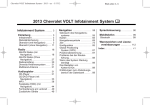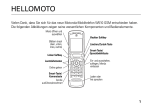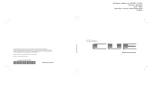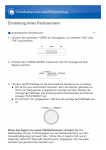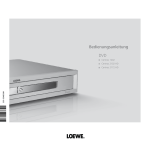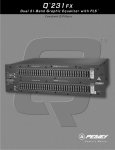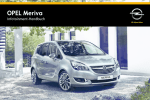Download MY 14 - Opel
Transcript
OPEL Ampera Infotainment-Handbuch Inhalt Einführung ..................................... 4 Grundsätzliche Bedienung ........... 13 Radio ........................................... 22 CD-Player .................................... 29 Externe Geräte ............................ 32 Navigation .................................... 44 Sprachsteuerung ......................... 62 Mobiltelefon ................................. 69 Stichwortverzeichnis .................... 82 4 Einführung Einführung Einführung ..................................... 4 Diebstahlschutz ............................. 5 Bedienelementeübersicht .............. 5 Einführung Die hierin enthaltenen Informationen sind als Ergänzung zur Betriebsanlei‐ tung gedacht. Diese Betriebsanleitung beschreibt Funktionen, die Ihr Fahrzeug mögli‐ cherweise nicht besitzt, da es sich um Sonderausstattungen, Modellvarian‐ ten, landesspezifische Funktionen/ Anwendungen handeln kann, die möglicherweise nicht in Ihrer Region verfügbar sind, oder die nach dem Druck dieser Betriebsanleitung geän‐ dert wurden. Einige Beschreibungen, einschließ‐ lich der für Display- und Menüfunkti‐ onen, treffen aufgrund der Modellva‐ riante, länderspezifischer Besonder‐ heiten, Sonderausstattungen oder Zubehör auf Ihr Fahrzeug möglicher‐ weise nicht zu. Dieses Handbuch ist auf Fahrzeuge mit Linkslenkung be‐ zogen. Die Bedienung ist bei Fahr‐ zeugen mit dem Lenkrad auf der rechten Seite vergleichbar. Bewahren Sie dieses Handbuch zu‐ sammen mit der Betriebsanleitung im Fahrzeug auf, sodass Sie es bei Be‐ darf griffbereit haben. Belassen Sie es auch dort, wenn Sie Ihr Fahrzeug verkaufen. Einige Funktionen des Infotainment Systems sind während der Fahrt deaktiviert, um den Fahrer nicht un‐ nötig abzulenken. So können bei‐ spieslweise grau unterlegte Funktio‐ nen während der Fahrt nicht genutzt werden. Viele Infotainment-Funktio‐ nen stehen auch über das Instrument und die Fernbedienung am Lenkrad zur Verfügung. Vor dem Losfahren: ■ Machen Sie sich mit der Bedie‐ nung, den Tasten auf der Blende und den Schaltflächen vertraut. ■ Richten Sie das Radio ein, indem Sie Ihre Lieblingssender, den Klang und die Lautsprecher einstellen. ■ Richten Sie Rufnummern im Vo‐ raus ein, sodass sie bequem per Tastendruck oder (bei Fahrzeugen Einführung mit Bluetooth-Funktion) mit einem einzigen Sprachbefehl abgerufen werden können. Hinweis Dieses Handbuch enthält eine Be‐ schreibung der Optionen und Funk‐ tionen der verschiedenen Infotain‐ ment Systeme. Einige Beschreibun‐ gen, auch in Bezug auf Display und Menüfunktionen, gelten aufgrund der Modellvariante, von Länderspe‐ zifikationen, Sonderausstattung oder Zubehör nicht für Ihr Fahrzeug. Diebstahlschutz Für den Diebstahlschutz wird das In‐ fotainment System mit einem Teil der Fahrzeug-Identifizierungsnummer angelernt. Das Infotainment System funktioniert nicht mehr, wenn es ge‐ stohlen oder in ein anderes Fahrzeug verlagert wird. Bedienelementeübersicht Das Infotainment System kann über die Tasten, den Touchscreen, die Fernbedienung am Lenkrad und die Sprachsteuerung bedient werden. Grundsätzliche Bedienung 3 13. 5 6 Einführung Bedienelementeübersicht (ohne Navigation) Einführung 1. 2. ; (Startseite) ........................ 13 SOURCE ............................... 22 3. Drücken, um zwischen den Audioquellen AM, FM, DAB, Sticher®, CD, USB/ iPod® und AUX zu wechseln. ( (Telefonmenü) .................. 69 5. 9BACK ................................. 44 6. Drücken Sie diese Taste, wenn Sie in einem Menü zu einem vorhergehenden Bildschirm zurückkehren möchten. TONE .................................... 18 Drücken Sie diese Schaltfläche, um in den Hauptbildschirm des Mobiltelefons zu gelangen. 4. Drücken und halten Sie diese Schaltfläche, um das Infotainment System stumm oder laut zu schalten. TUNE/MENU ......................... 22 Drehen Sie den Knopf, wenn eine Funktion markiert werden soll. Drücken Sie auf den Knopf, wenn die markierte Funktion aktiviert werden soll. Drehen Sie zur manuellen Sendersuche an diesem Knopf. 7. 8. Drücken, um den Bildschirm Sound-Menü zu öffnen und die Einstellungen anzupassen, z. B. für Bass, Mitten und Höhen. CONFIG (Konfigurati‐ onsmenü) .............................. 18 Über diese Taste lassen sich Funktionen für das Radio, die Anzeige, das Mobiltelefon, das Fahrzeug und die Uhrzeit einstellen. R (Auswerfen) ...................... 29 Mit dieser Taste können Sie eine CD aus dem CDPlayer auswerfen. 9. 7 ]SEEK (Abwärtssuche) ....... 29 Drücken Sie diese Taste, um den vorigen Titel zu suchen. Halten Sie diese Taste gedrückt, wenn ein Schnellrücklauf durch einen Track ausgeführt werden soll. Wenn Sie die Taste loslassen, kehrt das Gerät wieder zur normalen Abspielgeschwindigkeit zurück. AM, FM oder DAB: Drücken, um einen Abwärts-Suchlauf zum nächsten Sender mit gutem Empfang auszuführen. ......................... 22 8 Einführung 10. FAV (Favoritenseiten 1-6) ..... 22 14. r (Abspielen/Anhalten) .... 29 Wenn Sie diese Taste drücken, wird die aktuelle Seitennummer über den voreingestellten Schaltflächen angezeigt. Die für jede Liste gespeicherten Sender werden auf den voreingestellten Schaltflächen am unteren Bildschirmrand angezeigt. 11. AS 1–2 (Autostore) ................ 22 Drücken Sie diese Taste, um die Wiedergabe zu starten, anzuhalten bzw. fortzusetzen. 15. TP (Verkehrsfunk) ................ 25 Drücken, um zwischen den Autostore-Sendern und Favoriten zu wechseln. 12. INFO (Informationen) ............ 44 13. VOL/m (Lautstärke/EinAus) ....................................... 22 Über diese Taste können Sie das InfotainmentSystem ein- und ausschalten. Mit diesem Knopf lässt sich die Lautstärke regeln. Drücken Sie diese Taste, um das Verkehrsfunkmenü zu öffnen. 16. : (stumm schalten) ............... 13 17. SEEK[ (Aufwärtssuche) ...... 29 Drücken Sie auf diese Schaltfläche, wenn der nächste Titel gesucht werden soll. Halten Sie diese Taste gedrückt, um einen Schnellvorlauf durch einen Titel auszuführen. Wenn Sie die Taste loslassen, kehrt das Gerät wieder zur normalen Abspielge‐ schwindigkeit zurück. AM, FM oder DAB: Drücken, um einen Aufwärts-Suchlauf zum nächsten Sender mit gutem Empfang auszuführen. ......................... 22 Einführung Bedienelementeübersicht (mit Navigation) 9 10 Einführung 1. R (Auswerfen) ...................... 29 2. 3. Mit dieser Taste können Sie eine CD aus dem CDPlayer auswerfen. ; (Startseite) ........................ 13 ( (Mobiltelefon) .................... 69 4. Bluetooth SOURCE ............................... 22 5. Drücken, um zwischen den Audioquellen AM, FM, DAB, Sticher®, CD, USB/ iPod® und AUX zu wechseln. TUNE/MENU ......................... 22 Drehen Sie den Knopf, wenn eine Funktion markiert werden soll. Drücken Sie auf den Knopf, wenn die markierte Funktion aktiviert werden soll. Drehen Sie zur manuellen Sendersuche an diesem Knopf. 6. 9BACK ................................. 44 8. Drücken Sie diese Taste, wenn Sie in einem Menü zu einem vorhergehenden Bildschirm zurückkehren möchten. 7. Wenn Sie eine Seite direkt über eine Taste an der Blende bzw. eine Bildschirm-Schaltfläche auf der Startseite geöffnet haben, kehren Sie durch Drücken der Taste 9 BACK zum vorigen Menü zurück. INFO (Informationen) ............ 22 Drücken Sie diese Taste, um in einem Audio-Infor‐ mationsbildschirm zu blättern. 9. CONFIG (Konfigurati‐ onsmenü) .............................. 18 Über diese Taste lassen sich Funktionen für das Radio, die Anzeige, das Mobiltelefon, das Fahrzeug und die Uhrzeit einstellen. NAV (Navigation) .................. 44 Mit dieser Taste können Sie den Navigationskar‐ tenbildschirm anzeigen oder zwischen dem geteilten Karten-/ Audiobildschirm und der Vollbildkarte umschalten. 10. DEST (Ziel) ........................... 44 Drücken Sie diese Taste, um eine Route zu planen. Wenn die Zielführung aktiviert ist, gelangen Sie über diese Taste in das Menü Route. 11. ]SEEK (Abwärtssuche) ....... 29 Drücken Sie diese Taste, um den vorigen Titel zu suchen. Einführung Halten Sie diese Taste gedrückt, wenn ein Schnellrücklauf durch einen Track ausgeführt werden soll. Wenn Sie die Taste loslassen, kehrt das Gerät wieder zur normalen Abspielgeschwindigkeit zurück. AM, FM oder DAB: Drücken, um einen Abwärts-Suchlauf zum nächsten Sender mit gutem Empfang auszuführen. ......................... 22 12. RPT (Wiederholen) ............... 44 Über diese Taste können Sie die letzte Navigationsansage erneut ausgeben. 13. VOL/m (Lautstärke/EinAus) ....................................... 22 Über diese Taste können Sie das InfotainmentSystem ein- und ausschalten. Mit diesem Knopf lässt sich die Lautstärke regeln. 14. SEEK[ (Aufwärtssuche) ...... 29 Drücken Sie auf diese Schaltfläche, wenn der nächste Titel gesucht werden soll. Halten Sie diese Taste gedrückt, um einen Schnellvorlauf durch einen Titel auszuführen. Wenn Sie die Taste loslassen, kehrt das Gerät wieder zur normalen Abspielge‐ schwindigkeit zurück. AM, FM oder DAB: Drücken, um einen Aufwärts-Suchlauf zum nächsten Sender mit gutem Empfang auszuführen. ......................... 22 15. r (Abspielen/Anhalten) .... 29 Drücken Sie diese Taste, um die Wiedergabe zu starten, anzuhalten bzw. fortzusetzen. 11 16. AS 1–2 .................................. 22 Drücken, um zwischen den Autostore-Sendern und Favoriten zu wechseln. 17. TP (Verkehrsfunk) ................ 25 Drücken Sie diese Taste, um das Verkehrsfunkmenü zu öffnen. 12 Einführung Fernbedienung am Lenkrad 3 (Zum Sprechen drücken): Drücken, um mit Bluetooth oder der Sprachsteuerung zu interagieren. Bluetooth 3 69. 4 (Auflegen/Stummschaltung): Drücken, um einen eingehenden An‐ ruf abzuweisen oder einen aktuellen Anruf zu beenden. Drücken, um die Fahrzeuglautsprecher während der Verwendung des Infotainment Sys‐ tem stummzuschalten. Wenn Sie nochmals auf die Taste drücken, wird der Ton wieder zugeschaltet. Drücken, um die Sprachsteuerung abzubrechen. d SRCc (Daumenrad): Drücken Sie zum Auswählen eines Frequenzban‐ des oder einer Audio-Quelle. Mit dem Daumenrad kann der nächste/vorige Favoriten-Radiosen‐ der, CD/MP3-Titel, USB-Titel oder Bluetooth-Audiotitel ausgewählt wer‐ den. Mit d SRC zum nächsten Titel/zur nächsten Sendung bei Stitcher sprin‐ gen. + X − (Lautstärke): Drücken Sie zum Erhöhen der Lautstärke auf "+". Zum Verringern der Lautstärke drücken Sie auf "-". Grundsätzliche Bedienung Grundsätzliche Bedienung Grundsätzliche Bedienung .......... 13 Klangeinstellungen ...................... 18 Personalisierung .......................... 18 Grundsätzliche Bedienung Das Infotainment System wird über die Bildschirmtasten, Knöpfe und an‐ dere Tasten bedient. Die Infotainment-Funktionen können mit der Sprachsteuerung (über die Bedienelemente am Lenkrad aktivier‐ bar) bedient werden. Zum Aktivieren der Sprachsteuerung auf q/w am Lenkrad drücken. Sprachsteuerung 3 62. 9 Warnung Das Infotainment System ist so zu benutzen, dass das Fahrzeug im‐ mer sicher gefahren werden kann. Im Zweifelsfall anhalten und das Infotainment System bei stehen‐ dem Fahrzeug bedienen. 13 Homepage Touchscreen-Schaltflächen Die Homepage bietet Zugriff auf viele Funktionen. Zurück: Drücken, um zur vorherigen Seite zurückzukehren. Start: Drücken, um zur Homepage zu‐ rückzukehren. Fav: Drücken, um die Seite mit den gespeicherten AM-, FM- und DABSendern (Favoriten) aufzurufen. Fav gedrückt halten, um durch die Favo‐ ritenseiten zu blättern. Mehr 6: Drücken, um zur nächsten Seite zu wechseln. 14 Grundsätzliche Bedienung Homepage-Anpassung Die erste Homepage kann angepasst werden. Hinzufügen von Bildschirmtasten: 1. Menü drücken. 2. Homepage anpassen drücken. 3. Drücken Sie eine Schaltfläche, um sie von der ersten Homepage hinzuzufügen oder zu entfernen. H zeigt an, dass sie angezeigt wird. Auf Homepage 1 können maximal acht Schaltflä‐ chen angezeigt werden. 4. Fertig drücken. Verschieben von Bildschirmtasten: 1. Sortieren drücken. 2. Drücken Sie ein Symbol, um es mit einem anderen Symbol nur auf der ersten Homepage auszu‐ tauschen. 3. Fertig drücken. Standardeinstellungen der Homepage 1 wiederherstellen: 1. Menü drücken. 2. Homepage zurücksetzen drücken. 3. Auf Ja oder Abbr. drücken. Zum Anzeigen der Seite der aktiven Quelle drücken Sie auf die Bild‐ schirm-Schaltfläche Sie hören. Die verfügbaren Quellen sind AM, FM, DAB, CD, USB/iPod, Stitcher, Blue‐ tooth-Audio und AUX. AM-FM Radio 3 22, CD-Player 3 29 und zusätzliche Geräte 3 36. Homepage Funktionen Die gedrückten Schaltflächen werden hervorgehoben, wenn eine Funktion verfügbar ist. Wenn das Fahrzeug rollt, sind ver‐ schiedene Funktionen ausgeschaltet. Bildschirmtaste Navigation drücken, um eine Karte mit der aktuellen Fahr‐ zeugposition anzuzeigen. Navi‐ gationssystem 3 44, Karten 3 46, Symboleübersicht 3 48 und Perso‐ nalisierung 3 18 verwenden. Grundsätzliche Bedienung Drücken Sie die Schaltfläche Ziel, um die Zieleingabe-Startseite oder das Ziel-Menü anzuzeigen. Die verfügbaren Bildschirmtasten er‐ möglichen einen einfachen Zugriff auf die verschiedenen Methoden der Zieleingabe. Ziel 3 51. Drücken Sie zur Anzeige der Telefon-Hauptseite auf die Bild‐ schirm-Schaltfläche Telefon. Bluetooth 3 69. Drücken Sie zur Anzeige der Einstellungen-Hauptseite auf die Bildschirm-Schaltfläche Einstellungen. Auf dieser Seite kön‐ nen Sie Funktionen wie z. B. Uhrzeit und Datum, Radio, Mobiltelefon, Na‐ vigation, Fahrzeug und Anzeige ein‐ stellen. Personalisierung 3 18. Drücken Sie zur Anzeige der KlangHauptseite auf die Bildschirm-Schalt‐ fläche Klang. Der Klang und die Laut‐ sprecher lassen sich über die Bild‐ schirm-Schaltflächen zum Verändern der Klangstufen für Höhen, Mittelbe‐ reich, Bässe, Fading und Balance einstellen. Klangeinstellungen 3 18. 15 Bildschirmtaste Bilder drücken, um auf einem USB-Gerät oder einer SDKarte gespeicherte Bilder anzuzei‐ gen. Bilder auf einer SD-Karte kön‐ nen nur über einen USB-Adapter an‐ gezeigt werden. Bilder anzeigen 3 42. Drücken Sie zum Anzeigen der FMHauptseite und zur Wiedergabe des aktuell bzw. zuletzt eingestellten FMSenders auf die Bildschirm-Schaltflä‐ che FM. AM-FM Radio 3 22. 16 Grundsätzliche Bedienung Drücken Sie zum Anzeigen der AMHauptseite und zur Wiedergabe des aktuell bzw. zuletzt eingestellten AMSenders auf die Bildschirm-Schaltflä‐ che AM. AM-FM Radio 3 22. Drücken Sie zum Anzeigen der CDHauptseite und zur Wiedergabe des aktuell bzw. zuletzt ausgewählten CD-Titels auf die Bildschirm-Schalt‐ fläche CD. CD-Player 3 29. Drücken Sie zum Anzeigen der iPodHauptseite und zur Wiedergabe des aktuell bzw. zuletzt ausgewählten Ti‐ tels auf die Bildschirm-Schaltfläche iPod. Zusätzliche Geräte 3 36. Drücken Sie die Schaltfläche Stitcher (ausstattungsabhängig), um die Stitcher-Startseite anzuzeigen und Nachrichten-, Sport- und Unter‐ haltungssendungen über das Audio‐ system wiederzugeben. Drücken Sie die Schaltfläche S Bluetooth, um die Bluetooth-AudioHauptseite anzuzeigen Musik über ein Bluetooth-Gerät wiederzugeben. Bluetooth-Audio 3 36. Drücken Sie zum Anzeigen der USBHauptseite und zur Wiedergabe des aktuell bzw. zuletzt ausgewählten Ti‐ tels auf die Bildschirm-Schaltfläche USB. Zusätzliche Geräte 3 36. Grundsätzliche Bedienung Drücken Sie die Schaltfläche Nachrichten (ausstattungsabhängig), um den Posteingang für die Text‐ nachrichten anzuzeigen. Textnachrichten 3 78. Drücken Sie zum Zugreifen auf ein angeschlossenes Zusatzgerät auf die Bildschirm-Schaltfläche AUX. Zusätzliche Geräte 3 36. Bildschirmtaste Kurzinfo drücken, um Informationen zur Audiowiedergabe anzuzeigen. Kurzinfo, siehe unten. Kurzinfo Kurzinfo ermöglicht den Zugriff auf Kurzinfos über Audio und Navigation. Um auf die Infos zuzugreifen, drücken Sie die Taste Kurzinfo auf der Homepage oder INFO auf der Blende. Je nach System und Verfüg‐ barkeit der Informationen sind be‐ stimmte Einträge unter Umständen grau ausgeblendet/nicht verfügbar. Audioinformationen: Zeigt Informatio‐ nen zur aktuellen Wiedergabe an. 17 Navigationsinfo: Zeigt Informationen über die aktuelle Fahrzeugposition an. Display säubern Entfernen Sie mit einer weichen Bürste Schmutz, der die Oberfläche zerkratzen kann. Wischen Sie die Hochglanzoberflächen oder Fahr‐ zeugdisplays mit einem Mikrofaser‐ tuch ab. Keine Fensterreiniger oder Lösungs‐ mittel verwenden. Hinweis Bei Verwendung von scheuernden Reinigungsmitteln könnten die Glas‐ flächen zerkratzt werden. Säubern Sie die Glasfläche nur mit einem weichen Lappen und sprühen Sie Reiniger nicht direkt auf das Infotain‐ ment System! Hinweis Keine Geräte mit Saughalterung am Display befestigen. 18 Grundsätzliche Bedienung Wischen Sie die Mittelkonsole nicht rauen Tüchern oder leichtflüchtigen Flüssigkeiten ab. Dabei könnten die Oberfläche zerkratzt oder die Zeichen auf den Tasten entfernt werden. Klangeinstellungen Um in das Menü Klangeinstellungen zu gelangen, drücken Sie die Taste TONE oder die Schaltfläche Klang‐ einstellungen auf der Homepage. Die Klangeinstellungen werden spezi‐ fisch für jede Quelle eingestellt. Einstellungen anpassen: ■ Bässe: Drücken Sie entweder "+" oder "-". ■ Mitten (Mittelbereich): Drücken Sie entweder "+" oder "-". ■ Höhen: Drücken Sie entweder "+" oder "-". ■ EQ-Einstellungen: Drücken oder drehen Sie den Drehknopf TUNE/MENU, um durch die EQVoreinstellungen zu blättern. ■ Fader: Drücken Sie die Taste F oder R, um den Pegel für die Frontbzw. Rücklautsprecher zu erhöhen. In der mittleren Position sind die Töne aus den vorderen und hinte‐ ren Lautsprechern gleichmäßig zu hören. ■ Balance: Drücken Sie die Taste L oder R, um den Pegel für die linken bzw. rechten Lautsprecher zu er‐ höhen. In der mittleren Position sind die Töne aus den linken und rechten Lautsprechern gleichmä‐ ßig zu hören. Personalisierung Über das Menü Einstellungen können Funktionen und Voreinstellungen an‐ gepasst werden, beispielsweise die Einstellungen für Klang, Radio, Navi‐ gation, Anzeige oder Uhrzeit. 2. Tippen Sie auf die Bildlaufleiste, bis die gewünschte Option ange‐ zeigt wird. Die zu ändernden Ein‐ stellungen auswählen. Informati‐ onen zum Anpassen der meisten Fahrzeugeinstellungen finden Sie in der Betriebsanleitung. Siehe „Navigations-Einstellungen“ in diesem Abschnitt. Sprachen (Languages) Wählen Sie Sprachen (Languages) und dann die gewünschte Sprache. 1. Drücken Sie die Schaltfläche Einstellungen auf der Homepage. Grundsätzliche Bedienung Datum und Uhrzeit das militärische Format bevorzugen, drücken Sie auf die BildschirmSchaltfläche 24 Stunden. Zum Speichern der Einstellungen auf die Bildschirmtaste Zurück drücken. Radioeinstellungen Drücken Sie einmal auf die Schaltflä‐ che Datum und Uhrzeit, um das Menü Datum und Uhrzeit anzuzeigen. Autom. Uhrzeitaktualisierung: Ist diese Funktion aktiviert, wird die Uhr‐ zeit automatisch eingestellt. Zeit einstellen: Drücken Sie zum Er‐ höhen bzw. Verringern der angezeig‐ ten Stunden und Minuten auf + oder -. Datum einstellen: + oder − drücken, um den Wert für den Tag zu erhöhen oder zu verringern. Zeitformat einstellen: Soll die Uhrzeit im Standardformat angezeigt wer‐ den, drücken Sie auf die BildschirmSchaltfläche 12 Stunden. Wenn Sie Die Radioeinstellungen sind: Audiosignal-Lautstärke: Diese Funk‐ tion konfiguriert die Einschalt- und Ausschalt-Sounds. Um die Lautstärke zu erhöhen oder verringern, drücken Sie + bzw. -. Diese Funktion kann ein- und ausge‐ schaltet werden. Autom. Lautstärkeregulierung: Wäh‐ len Sie die Aus-, Niedrig-, Mittel- oder Hoch-Empfindlichkeit für die automa‐ tische Lautstärkeregelung, um die Auswirkungen von unerwünschten Hintergrundgeräuschen, die infolge von wechselnden Fahrbahnbelägen, Fahrgeschwindigkeiten oder offenen Fenstern entstehen können, zu mini‐ mieren. 19 Gracenote-Optionen: Drücken, um die Normalisierung zum Verbessern der Spracherkennung und Medien‐ gruppierung zu aktivieren/deaktivie‐ ren. CD-Player 3 29, USB 3 36, zu‐ sätzliche Geräte 3 36 und Blue‐ tooth-Audio 3 36. Maximale Einschaltlautstärke: Drücken Sie auf diese Schaltfläche, wenn für das Einschalten die maxi‐ male Lautstärke eingestellt werden soll, die auch dann zum Tragen kommt, wenn beim Ausschalten des Radios eine höhere Lautstärke ge‐ wählt war. Anzahl Favoritenseiten: Drücken, um die Anzahl der FAV-Seiten auszu‐ wählen, die angezeigt werden sollen. Softwareversion-Informationen : Drücken, um Informationen über das System und über möglicherweise ver‐ fügbare Software-Aktualisierungen anzuzeigen. Telefoneinstellung Bluetooth 3 69. 20 Grundsätzliche Bedienung Navigations-Einstellungen Sprachausgabe Zielführungsmeldung Das Menü Sprachausgabe ermög‐ licht Änderungen an den Sprachaus‐ gabefunktionen. Navigations-Sprachausgabe Wählen Sie die Taste Ein oder Aus, um die Sprachanweisungen ein- bzw. auszuschalten, während Sie auf einer geplanten Route fahren. Drücken, um das Anzeigen von Ziel‐ führungsmeldung-Popupfenstern auf der Karte bzw. auf den Hauptbild‐ schirmen für z. B. Audio, Telefon usw. anzuzeigen. Ein Häkchen zeigt an, dass der entsprechende Modus akti‐ viert ist. Über Einstellungen stehen Ihnen mehrere Navigationssystemeinstel‐ lungen zur Verfügung. Einige Optionen sind erst nach dem Planen einer Route verfügbar. Drücken Sie NavigationsEinstellungen, um die Navigations‐ systemeinstellungen aufzurufen. ■ ■ ■ ■ Sprachausgabe Zielführungsmeldung Gespeicherte Ziele löschen Streckenaufzeichnung Navigationsansage-Lautstärke Wählen Sie NavigationsansageLautstärke, um die Lautstärke der Na‐ vigationsansagen einzustellen. Gespeicherte Ziele löschen Grundsätzliche Bedienung Drücken, um alle gespeicherten Ziele zu löschen. Es wird das Untermenü Gespeicherte Ziele löschen ange‐ zeigt. Die gewünschten Optionen für das Löschen auswählen und am unteren Bildschirmrand die Taste „Löschen“ drücken. Ein Bestätigungsbildschirm wird angezeigt, über den der Lösch‐ vorgang bestätigt oder abgebrochen werden kann. Fahrzeugeinstellungen Siehe „Fahrzeugpersonalisierung“ in der Betriebsanleitung. Anzeigeeinstellungen Wählen Sie Anzeigeeinstellungen, es können folgende Optionen angezeigt werden: Icons für erste Homepage auswählen: Drücken, um die erste Seite der Homepage anzupassen. Display aus: Drücken, um die An‐ zeige auszuschalten. Um die Anzeige wieder einzuschalten, eine beliebige Taste des Infotainment Systems drücken oder den Bildschirm berüh‐ ren (sofern ausgestattet). Karteneinstellungen: Drücken, um das Untermenü zu öffnen, um die Kartenanzeige-Einstellungen zu än‐ dern und die Geschwindigkeitsbe‐ grenzungen-Anzeige auf der Karte zu aktivieren. In Karteneinstellungen die Option Kartenanzeigedrücken, um den Bild‐ schirmhintergrund zu ändern. Fol‐ gende Optionen stehen zur Auswahl: ■ Über die Automatisch-Einstellung wird der Bildschirmhintergrund wird automatisch in Abhängigkeit von den Lichtverhältnissen in der Um‐ gebung angepasst. 21 ■ Bei der Einstellung Tag wird ein hellerer Kartenhintergrund ange‐ zeigt. ■ Bei der Einstellung Nacht wird ein dunklerer Kartenhintergrund ange‐ zeigt. Die allgemeinen Einstellungen der Display-Helligkeit können Sie über die Instrumententafelbeleuchtung der Fahrzeug-Innenbeleuchtung verän‐ dern. 22 Radio Radio AM-FM Radio Radio abspielen AM-FM Radio ............................... 22 Radio Data System (RDS) ........... 25 Radioempfang ............................. 27 Multiband-Antenne ...................... 28 VOL/m (Lautstärke/Ein-Aus): ■ Drücken Sie diesen Knopf zum Einund Ausschalten des Radios. ■ Drehen Sie den Knopf, wenn die Lautstärke erhöht bzw. verringert werden soll. Die Lautstärke wird für die aktuelle Audio-Quelle, die ak‐ tive Navigationsansage, die Auffor‐ derungsansagen bzw. die AudioSignale geregelt. Die Lautstärke lässt sich auch über die Fernbedienung am Lenkrad ver‐ stellen. Fernbedienung am Lenkrad 3 5. Bedienung des Radios Das Radio kann betrieben werden, wenn sich die Zündung in der Stel‐ lung ON/RUN (Ein/Betrieb) oder ACC/ACCESSORY (Zubehör/Ne‐ benverbraucher) befindet. Wenn die Zündung von ON/RUN (Ein/Betrieb) in die Stellung LOCK/OFF (Sperre/ Aus) gedreht wird, bleibt das Radio weitere 10 Minuten oder bis zum Öff‐ nen der Fahrertür eingeschaltet. Das Infotainment System kann da‐ raufhin durch Drücken des An-/AusSchalters wieder eingeschaltet wer‐ den und bleibt weitere 10 Minuten eingeschaltet. Durch Öffnen der Fah‐ rertür wird das Radio nicht ausge‐ schaltet, wenn der An-/Aus-Schalter gedrückt wird. Einige Radios können länger einge‐ schaltet bleiben und setzen die Zeit auf 10 Minuten zurück, wenn Tasten des Infotainment Systems gedrückt werden. Das Radio kann zu einem beliebigen Zeitpunkt durch Drücken des An-/ Aus-Schalters ausgeschaltet werden. Radio Audio-Quelle Drücken Sie SOURCE oder SRC an der Fernbedienung am Lenkrad, um die verfügbaren Quellen anzuzeigen und durch die Quellen zu blättern: AM, FM, DAB, Stitcher, CD, USB/ iPod, AUX und Bluetooth-Audio. AM 23 FM Sender suchen Drücken Sie SOURCE oder SRC an der Fernbedienung am Lenkrad, um AM, FM, DAB, Stitcher, CD, USB/ iPod, AUX und Bluetooth-Audio aus‐ zuwählen. Drehen Sie zur Sendersuche am TUNE/MENU-Knopf. Zur Auswahl eines gespeicherten Senders auf Fav drücken, um durch die Favoriten‐ seiten zu blättern. Dann über die Pre‐ set-Tasten am Radio oder auf dem Bildschirm den gewünschten Sender auswählen. Sender suchen Drücken Sie zur Sendersuche auf ] oder [. 1. Drücken Sie die Schaltfläche AM auf der Homepage, oder wählen Sie AM durch Drücken von SOURCE oder SRC an der Fern‐ bedienung am Lenkrad, oder sa‐ gen Sie „AM einstellen“ oder „AM“ mithilfe der Sprachsteuerung. 2. Die Bildschirmtaste Menü drücken, um die AM-Sender bzw. -Kategorien anzuzeigen. 3. Drücken, um eine Option auszu‐ wählen. Aktualisieren drücken, um die Senderliste zu aktualisie‐ ren. 1. Drücken Sie die Schaltfläche FM auf der Homepage, oder wählen Sie FM durch Drücken von SOURCE oder SRC an der Fern‐ bedienung am Lenkrad, oder sa‐ gen Sie „FM einstellen“ oder „FM“ mithilfe der Sprachsteuerung. 2. Die Bildschirmtaste Menü drücken, um die FM-Sender bzw. -Kategorien anzuzeigen. 3. Drücken, um eine Option auszu‐ wählen. Aktualisieren drücken, um die Senderliste zu aktualisie‐ ren. 24 Radio Voreingestellte Rundfunksender speichern Es lassen sich bis zu 36 voreinge‐ stellte Sender speichern, wobei AM-, FM- und DAB-Sender gemischt wer‐ den können. 1. Auf der AM-, FM- oder DABHauptseite eine der Tasten 1–6 oder eine der Speichertasten auf dem Bildschirm gedrückt halten. Nach wenigen Sekunden ist ein Piepton zu hören. Zugleich wer‐ den an dieser Bildschirm-Schalt‐ fläche die neuen Angaben zur Voreinstellung angezeigt. 2. Wiederholen Sie die Schritte für jede Voreinstellung. Autostore Autostore verwenden: 1. Drücken Sie SOURCE, um AM, FM bzw. DAB auszuwählen. 2. Drücken Sie die Taste AS 1-2 zwei Sekunden lang. 3. Das Radio sucht und speichert automatisch die 12 stärksten Sen‐ der. Drücken Sie die Taste AS 1-2, um zwischen den Autostore-Seiten zu wechseln. Autostore löscht keine vorher gespei‐ cherten Lieblingssender. Drücken Sie FAV, um die zuvor ge‐ speicherten Lieblingssender aufzuru‐ fen. Voreingestellte Sender aus verschiedenen Bändern Auf jeder Favoritenseite lassen sich sechs voreingestellte Sender spei‐ chern. Die auf einer Seite enthaltenen Voreinstellungen können auf ver‐ schiedene Frequenzbänder bezogen sein. Drücken Sie die Taste FAV an der Blende oder wählen Sie die Bild‐ schirm-Schaltfläche Fav in der obe‐ ren Leiste aus, um die Seiten durch‐ zublättern. Die aktuelle Seitennum‐ mer wird über den voreingestellten Schaltflächen angezeigt. Die gespei‐ cherten Sender jeder Fav-Seite wer‐ den auf den Preset-Bildschirmtasten angezeigt. Anzahl der angezeigten Fav-Seiten ändern: 1. Drücken Sie Einstellungen auf der Homepage. 2. Radioeinstellungen drücken. 3. Anzahl Favoritenseiten drücken. Einen voreingestellten Sender aufrufen Zum Aufrufen eines voreingestellten Senders von einer Fav-Seite eine der folgenden Aktionen ausführen: ■ Drücken Sie die Taste FAV auf der Blende, um das Popupfenster mit den Preset-Sendern einzublenden. Drücken Sie eine der Preset-Bild‐ schirmtasten, um den ausgewähl‐ ten voreingestellten Sender wie‐ derzugeben. ■ Wählen Sie auf der AM-, FM- oder DAB-Hauptseite eine der voreinge‐ stellten Bildschirm-Schaltflächen aus, um zum ausgewählten gespei‐ cherten Sender zu gelangen. Radio Radio Data System (RDS) Das Radio Data System (RDS) ist ein Service der FM-Sender, der die Su‐ che nach dem gewünschten Sender und dessen störungsfreien Empfang erleichtert. RDS-Sender werden nicht anhand der Sendefrequenz, sondern anhand der Programmnamen er‐ kannt. TP (Verkehrsprogramm): Verkehrs‐ funksender, sind RDS-Sender, die Verkehrsnachrichten senden. Verkehrsfunk ein- oder ausschalten Um die Verkehrsdurchsagenbereit‐ schaft des Infotainment Systems einoder auszuschalten: ■ Drücken Sie die TP Taste. Wenn der Verkehrsfunk eingeschaltet ist, leuchtet [TP] im Display. ■ Es werden nur Verkehrsfunksender empfangen. ■ Wenn der aktuelle Sender kein Ver‐ kehrsfunksender ist, startet auto‐ matisch ein Suchlauf nach dem nächsten Verkehrsfunksender. ■ Wenn ein Verkehrsfunksender ge‐ funden wurde, leuchtet [TP] im Dis‐ play. ■ Die Verkehrsdurchsagen werden mit der eingestellten Lautstärke wiedergegeben, wenn Sie die Taste CONFIG drücken und da‐ nach die Bildschirm-Schaltflächen Navigations-Einstellungen und Sprachausgabe wählen. ■ Wenn der Radio-Verkehrsservice eingeschaltet ist, wird das Abspie‐ len von CD/DVD und externen Quellen für die Dauer der Verkehrs‐ durchsage unterbrochen. Nur Verkehrsdurchsagen hören Schalten Sie den Verkehrsfunk ein und drehen Sie die Lautstärke des In‐ fotainment-Systems ganz zurück. EON (Enhanced Other Networks) Mit EON können Verkehrsfunkdurch‐ sagen auch dann gehört werden, wenn der eingestellte Sender keinen eigenen Verkehrsfunk ausstrahlt. Wenn ein solcher Sender eingestellt ist, wird er als TP angezeigt. 25 RDS konfigurieren Um das Menü zur RDS-Konfiguration aufzurufen: 1. Drücken Sie die CONFIG Taste. 2. Radio und dann RDS-Optionen auswählen. RDS ein-/ausschalten RDS auf Ein oder Aus stellen. RDS bietet Ihnen folgende Vorteile: ■ Im Display erscheint statt der Fre‐ quenz der Programmname des ein‐ gestellten Senders. ■ Das Infotainment System stimmt mit AF (Alternativfrequenz) immer auf die am besten empfangbare Senderfrequenz des eingestellten Senders ab. ■ Das Infotainment System zeigt ab‐ hängig vom empfangenen Sender Radiotext an, der z. B. Informatio‐ nen zum aktuellen Programm um‐ fassen kann. 26 Radio Ein- und Ausschalten der Regionalisierung Für die Regionalisierung muss RDS eingeschaltet sein. Einige RDS-Sen‐ der strahlen zu bestimmten Zeiten re‐ gional unterschiedliche Programme auf verschiedenen Frequenzen aus. 1. Regionalisierung auf Ein oder Aus stellen. Es werden nur die Al‐ ternativfrequenzen (AF) mit den gleichen Regionalprogrammen ausgewählt. 2. Falls die Regionalisierung ausge‐ schaltet ist, werden alternative Frequenzen der Sender ohne Rücksicht auf regionale Pro‐ gramme ausgewählt. RDS-Lauftext Manche RDS-Sender nutzen die Zei‐ len für den Programmnamen auch zur Anzeige zusätzlicher Informatio‐ nen. Während dieses Vorgangs wird der Programmname verborgen. Wenn Sie das Anzeigen von zusätz‐ lichen Informationen sperren möch‐ ten, stellen Sie die Funktion zum Blo‐ ckieren von Rolltext auf Ein. DAB Das digitale Radiosystem DAB (Digi‐ tal Audio Broadcasting) ist ein univer‐ selles Übertragungssystem. DAB-Sender erkennt man an Pro‐ grammnamen anstelle der Senderfre‐ quenz. Allgemeine Informationen ■ Mit DAB können mehrere Radio‐ programme (Dienste) auf einer ein‐ zelnen Frequenz gesendet werden. ■ Zusätzlich zum hochwertigen Hör‐ funkservice, ist durch DAB die Aus‐ strahlung von programmbezoge‐ nen Informationen und einer Viel‐ zahl von Meldungen einschließlich Fahrt- und Verkehrsinformationen. ■ Solange ein bestimmter DABEmpfänger das Signal eines aus‐ strahlenden Senders empfangen kann (auch wenn das Signal sehr schwach ist), ist die Klangwieder‐ gabe sicher gestellt. ■ Das für den AM- oder FM-Empfang typische Fading (Tonschwund) gibt es nicht; das DAB-Signal wird bei konstanter Lautstärke reproduziert. ■ Wenn das DAB-Signal zu schwach ist, um vom Empfänger interpretiert werden zu können, wird der Emp‐ fang vollständig unterbrochen. Dies lässt sich durch Aktivieren von DAB-DAB-Linking und/oder DABFM-Linking vermeiden. Siehe "Konfigurieren von DAB" unten. ■ Die (für den AM- und FM-Empfang typischen) Störungen, die durch auf benachbarten Frequenzen aus‐ strahlende Sender verursacht wer‐ den, gibt es bei DAB nicht. ■ Wird das DAB-Signal von natürli‐ chen Hindernissen oder Gebäuden reflektiert, verbessert sich die Emp‐ fangsqualität von DAB, während der AM- oder FM-Empfang in sol‐ chen Fällen erheblich geschwächt würde. ■ Das Radio kann auch DAB+ und DMB-Audio empfangen. DAB konfigurieren 1. Drücken Sie die CONFIG Taste. 2. Radio und dann DABEinstellungen auswählen. Radio Die folgenden Optionen sind im Kon‐ figurationsmenü auswählbar: ■ DAB-DAB-Linking: Ist diese Funk‐ tion aktiviert, wechselt das Gerät zu einem anderen Dienst des aktiven DAB-Ensembles (sofern verfüg‐ bar), wenn das DAB-Signal zu schwach ist, um vom Empfänger in‐ terpretiert werden zu können. ■ DAB-FM-Linking: Ist diese Funk‐ tion aktiviert, wechselt das Gerät zu einem entsprechenden FM-Sender des aktiven DAB-Ensembles (so‐ fern verfügbar), wenn das DABSignal zu schwach ist, um vom Empfänger interpretiert werden zu können. ■ Dynamische Audioanpassung: Bei Einschaltung dieser Funktion, wird das dynamische Bereich des DABSignals reduziert. Das heißt, dass der Pegel der lauten Klänge redu‐ ziert wird, nicht jedoch der Pegel der leisen Klänge. Die Lautstärke des Infotainment Systems kann da‐ her bis zu einem Punkt erhöht wer‐ den, wo die leisen Klänge hörbar sind, ohne jedoch dass die lauten Klänge zu laut sind. ■ Bandauswahl: Nach Auswahl die‐ ser Option können Sie die vom In‐ fotainment-System zu empfangen‐ den DAB-Wellenbänder definieren. DAB-Ansagen Neben ihren Musikprogrammen strahlen zahlreiche DAB-Sender ver‐ schiedene Arten von Mitteilungen aus. Bei anstehenden Durchsagen wird das Abspielen des Radios bzw. von CD/MP3 unterbrochen. So legen Sie fest, wenn mehrere Ka‐ tegorien von Durchsagen zur glei‐ chen Zeit wiedergegeben werden sol‐ len: 1. DAB-Meldungen auswählen. 2. Die gewünschten Meldungskate‐ gorien aktivieren. 27 Radioempfang Bei normalem Radioempfang können Frequenz- und atmosphärische Stö‐ rungen auftreten, wenn beispielsweise Ladegeräte für Mobil‐ telefone, Komfort-Zubehörteile oder externe elektronische Geräte in die Zubehör-Steckdose eingesteckt sind. Sollten derartige Störungen zu ver‐ zeichnen sein, ziehen Sie den Ste‐ cker des betreffenden Gerätes aus der Zubehör-Steckdose. FM FM-Signale reichen nur etwa 16 bis 65 km weit. Obwohl das Radio mit einem elektronischen Schaltkreis ausgestattet ist, mit dem die Störun‐ gen automatisch reduziert werden, kann es insbesondere in der Nähe von Hochbauten oder Bergen zu at‐ mosphärischen Störungen mit Ton‐ schwund kommen. 28 Radio AM Die Reichweite der meisten AM-Sen‐ der ist größer als bei FM, insbeson‐ dere nachts. Die größere Reichweite kann dazu führen, dass sich die Fre‐ quenzen der Sender gegenseitig stö‐ ren. Atmosphärische Störungen kön‐ nen auftreten, wenn der Radioemp‐ fang beispielsweise durch Gewitter und Stromleitungen beeinträchtigt wird. Wenn dies der Fall ist, sollten Sie die Tonhöhe des Radios reduzie‐ ren. Benutzung des Mobiltelefons Die Benutzung des Mobiltelefons kann sich störend auf das Radio des Fahrzeugs auswirken. Multiband-Antenne Die Multiband-Antenne befindet sich am Dach des Fahrzeugs. Sie wird für den AM/FM-Empfang und das GPS (globales Positionsbestimmungssys‐ tem) genutzt, sofern das Fahrzeug mit diesen Funktionen ausgestattet ist. Zur Gewährleistung eines ungest‐ örten Empfangs darf die Antenne nicht versperrt werden. Wenn das Fahrzeug ein Schiebedach hat und dieses geöffnet ist, kann das Auswir‐ kungen auf den AM/FM-Empfang und das GPS haben. Mehrfachantennensystem Bei der FM-Antenne handelt es sich um verdecktes, selbsteinstellendes System. Es optimiert die FM-Signale in Bezug auf die Position des Fahr‐ zeugs und die RundfunksenderQuelle. Das System ist wartungsfrei und braucht nicht eingestellt zu wer‐ den. CD-Player CD-Player Audio-CD abspielen ..................... 29 Audio-CD abspielen Das System eignet sich zum Abspie‐ len: ■ der meisten Audio-CDs, ■ von CD-R, ■ von CD-RW, ■ von MP3- oder nicht geschützten WMA- und AAC-Dateien. Beim Abspielen von kompatiblen be‐ spielbaren CDs kann die Klangquali‐ tät aufgrund der CD, des Aufzeich‐ nungsverfahrens, der Qualität der aufgenommenen Musik oder dem Umgang mit der CD vermindert sein. Dies kann zu Sprüngen in der Wie‐ dergabe und zu Problemen beim Le‐ sen aufgenommener Titel, Auffinden von Titeln und/oder Laden und Aus‐ werfen der CD führen. Sollten solche Probleme auftreten, prüfen Sie die CD/DVD auf Beschädigungen bzw. probieren Sie eine bekanntermaßen fehlerfreie CD/DVD aus. 29 Beschädigungen des CD-Players vermeiden: ■ Verwenden Sie keine zerkratzten oder beschädigten CDs. ■ Bringen Sie keine Labels an den CDs an. Die Labels können sich im Player verfangen. ■ Legen Sie immer nur eine CD ein. ■ Halten Sie den Aufnahmeschacht von Fremdkörpern, Flüssigkeiten und Schmutz frei. ■ Benutzen Sie zum Beschriften der Oberseite der CD/DVD einen Mar‐ kierstift. CDs einlegen und auswerfen Eine CD einlegen: 1. Schalten Sie die Zündung ein. 2. Disk mit der richtigen Seite nach oben in den Schacht einführen. Die CD wird dann vom Player voll‐ ständig eingezogen. Ist die CD beschädigt oder nicht korrekt ein‐ gelegt, liegt ein Fehler vor. Sie wird dann wieder ausgeworfen. Die CD wird nach dem Einlegen au‐ tomatisch abgespielt. 30 CD-Player Wenn eine CD vom CD-Player aus‐ geworfen werden soll, drücken Sie auf R. Wird die CD nicht sofort he‐ rausgenommen, wird sie automatisch wieder in den Player hineingezogen. Eine Audio-CD abspielen 1. Drücken Sie die Taste CD auf der Homepage oder wählen Sie CD aus dem Popup-Fenster, um die CD-Hauptseite anzuzeigen. 2. Drücken Sie auf Menü, um die Menüoptionen anzuzeigen. 3. Drücken Sie zum Anwählen der gewünschten Option auf die ent‐ sprechende Schaltfläche. Auf der CD-Hauptseite wird am An‐ fang eines jeden Titels eine Titelnum‐ mer angezeigt. Sofern vorhanden, werden auch Informationen zum Lied, Künstler und Album angezeigt. Benutzen Sie zum Abspielen der CD die folgenden Bedienelemente: r (Wiedergabe/Pause): Drücken Sie diese Taste, um die Wiedergabe zu starten, anzuhalten bzw. fortzuset‐ zen. ]SEEK (vorhergehenden Titel/ Rücklauf): ■ Wenn Sie auf diese Taste drücken, wird der Anfang des aktuellen bzw. vorhergehenden Titels gesucht. Wurde der betreffende Titel weni‐ ger als fünf Sekunden abgespielt, wird der vorhergehende Titel ge‐ sucht. Wenn mehr als fünf Sekunden vergangen sind, wird der aktuelle Titel von vorn ab‐ gespielt. ■ Halten Sie diese Taste gedrückt, wenn ein Schnellrücklauf durch einen Titel ausgeführt werden soll. Wenn Sie die Taste loslassen, kehrt das Gerät wieder zur norma‐ len Abspielgeschwindigkeit zurück. Die abgelaufene Zeit wird ange‐ zeigt. SEEK [ (nächster Titel/Vorlauf): ■ Drücken Sie auf diese Taste, wenn der nächste Titel gesucht werden soll. ■ Halten Sie diese Taste gedrückt, wenn ein Schnellvorlauf ausgeführt werden soll. Wenn Sie die Taste loslassen, kehrt das Gerät wieder zur normalen Abspielgeschwindig‐ keit zurück. Die abgelaufene Zeit wird angezeigt. TUNE/MENU: Drehen Sie den Knopf nach rechts bzw. links, um den nächsten bzw. vor‐ hergehenden Titel anzuwählen. Drücken Sie diesen Knopf, um die ge‐ wünschte Liste auszuwählen. Wird ein Titel aus dem Menü ausgewählt, spielt die Anlage diesen Titel und kehrt zum CD-Bildschirm zurück. CD-Player Fehlermeldungen Wenn die Fehlermeldung CD-Fehler angezeigt und/oder die CD ausge‐ worfen wird, kann dies folgende Gründe haben: ■ Die CD hat ein ungültiges bzw. un‐ bekanntes Format. ■ Die CD ist sehr heiß. Versuchen Sie, die CD bei normalen Tempe‐ ratur nochmals abzuspielen. ■ Die Straße ist sehr uneben. Versu‐ chen Sie, die CD auf ebenerer Straße nochmals abzuspielen. ■ Die CD ist verschmutzt, zerkratzt, feucht oder seitenverkehrt einge‐ legt. ■ Die Luft ist sehr feucht. Versuchen Sie, die CD zu einem späteren Zeit‐ punkt nochmals abzuspielen. ■ Es hat ein Problem beim Brennen der CD gegeben. ■ Das Label hat sich im CD-Player verfangen. Sollte sich die CD aus anderen Grün‐ den nicht korrekt abspielen lassen, versuchen Sie es mit einer bekann‐ termaßen einwandfreien CD. Sollten Fehler bestehen bleiben, wenden Sie sich an Ihre Werkstatt. 31 32 Externe Geräte Externe Geräte Allgemeine Informationen Allgemeine Informationen ............ 32 Audio abspielen ........................... 36 Bilder anzeigen ............................ 42 tungsproblemen führen oder das Infotainment System beschädi‐ gen. Wenn konfigurierbar, ändern Sie die Systemeinstellungen des Ge‐ räts (z. B. Smartphone) so, dass die USB-Verbindung nur für die Datenübertragung und nicht für das Aufladen verwendet wird. Hinweis Die Buchsen müssen immer sauber und trocken gehalten werden. Dieses Fahrzeug verfügt über eine AUX-Buchse und eine USB-Buchse in der Mittelkonsole für den An‐ schluss externer Audiodatenquellen. Achtung USB-Zubehörgeräte nicht am USB-Anschluss aufladen. Die Wärmeentwicklung kann zu Leis‐ Zusätzliche Geräte Mögliche zusätzliche Audio-Quellen sind: ■ Laptop-Computer ■ MP3-Player ■ Kassettenrecorder Diese Buchse ist kein Audio-Aus‐ gang! Schließen Sie an den AUX-Ein‐ gang keine Kopfhörer an. Zusätzliche Geräte können Sie einrichten, wenn das Getriebe auf P (Parken) geschal‐ tet ist. Externe Geräte Verbinden Sie Ihr Zubehörgerät über ein 3,5-mm-Kabel mit dem AUX-Ein‐ gang. Ist ein Gerät angeschlossen, werden automatisch Töne aus die‐ sem Gerät über die Fahrzeug-Laut‐ sprecher wiedergegeben. Wenn ein zusätzliches Gerät bereits angeschlossen wurde, jedoch eine andere Quelle aktiv ist, führen Sie einen der folgenden Schritte aus: ■ Drücken Sie zum Durchblättern al‐ ler Bildschirme mit den verfügbaren Audio-Quellen mehrmals auf SOURCE, bis die AUX-Quelle aus‐ gewählt ist. ■ Geben Sie über die Sprachsteue‐ rung den Befehl „Auxs-Eingang spielen | Vorderen Auxs-Eingang spielen | Spiele Auxs-Eingang | Auxs-Eingang | Vorderen AuxsEingang wiedergeben | AuxsEingang wiedergeben“ ein, um die Wiedergabe des am AUX-Ein‐ gangs angeschlossenen Geräts zu starten. Sprachsteuerung 3 62. ■ Drücken Sie die Schaltfläche AUX auf der Homepage. USB-Anschluss An den USB-Anschluss kann ein USB-Massenspeichergerät oder ein „Certified Windows Vista®/Media Transfer Protocol (MTP)“-Gerät an‐ geschlossen werden. Der USB-Anschluss befindet sich an der Mittelkonsole. Bei angeschlossenem USB-Gerät wird das USB-Symbol angezeigt. USB-Medienformate Der USB-Anschluss unterstützt die folgenden Medienformate: ■ MP3 ■ Nicht geschützte WMA-Dateien ■ Nicht geschützte AAC-Dateien Weitere Formate können unterstützt sein. USB MP3-Player und USBLaufwerke ■ Die angeschlossenen USB MP3Player und USB-Laufwerke müs‐ sen der USB Mass Storage ClassSpezifikation (USB MSC) genügen. 33 ■ Festplatten werden nicht unter‐ stützt. ■ Das Infotainment System ist nicht in der Lage, schreibgeschützte Musik wiederzugeben. ■ Unterstütztes Dateisystem: FAT32. ■ Für die auf einem USB MP3-Player oder USB-Laufwerk gespeicherten Daten gelten folgende Einschrän‐ kungen: ◆ Maximale Tiefe der Ordnerstruk‐ tur: 8 Ebenen. ◆ Maximale Anzahl der anzeigba‐ ren MP3/WMA-Dateien: 10.000. ◆ Die Wiedergabelisten-Einträge müssen als relative Pfade ange‐ legt sein. ◆ Für Ordner/Dateien, die Audio‐ daten enthalten, darf nicht das Systemattribut gesetzt sein. Von einem USB-Gerät können Sie wie folgt abspielen: ■ Schließen Sie das USB-Gerät an und die Wiedergabe beginnt sofort. ■ Drücken Sie die Schaltfläche Sie hören auf der Startseite. 34 Externe Geräte ■ Drücken Sie SOURCE, um bis zum USB-Quellenbildschirm zu blättern. ■ Drücken Sie 3 an der Fernbe‐ dienung am Lenkrad, um Wieder‐ gabelisten abspielen, Interpret, Alben, Genres oder Titel anzuzei‐ gen. Sprachsteuerung 3 62. Folgende Formate für Wiedergabelis‐ ten werden unterstützt: ■ M3U (Standard und erweitert) ■ iTunes, PLS (Standard) ■ WAX ■ ASX ■ RMP Das Infotainment System unterstützt das Anschließen eines Mobiltelefons als USB-Laufwerk, wenn das Mobil‐ telefon die USB Mass Storage ClassSpezifikation erfüllt oder auf dem Mo‐ biltelefon eine USB-Laufwerk Unter‐ stützung aktiviert ist. Gracenote® Die Gracenote-Funktion des Infotain‐ ment Systems ermöglicht ein einfa‐ cheres Verwalten und Navigieren der Musiksammlung auf dem USB-Gerät. Wenn ein USB-Gerät an das Infotain‐ ment System angeschlossen wird, identifiziert Gracenote die darauf ent‐ haltene Musiksammlung und stellt die entsprechenden Informationen zu Al‐ bum, Interpret, Genre und das Album Cover auf dem Bildschirm bereit. Feh‐ lende Informationen werden von Gra‐ cenote ausgefüllt. Durchsuchen der Musikbibliothek über die Sprachsteuerung Gracenote verbessert die Musiksu‐ che und die Navigation in der Musik‐ bibliothek, indem Musikgruppen, In‐ terpreten und Albumnamen, die schwer auszusprechen sind oder eine ungewöhnliche Rechtschrei‐ bung haben, und Spitznamen als Sprachbefehle erkannt werden, um auf Musik zuzugreifen. Sprachsteue‐ rung 3 62. Normalisierung Normalisierung ermöglicht eine bes‐ sere Erkennung von ähnlich klingen‐ den Titeln. Sie dient auch dem Zu‐ sammenfassen von Genres in 10 üb‐ liche Genrekategorien. Wenn in der Medienbibliothek beispielsweise ver‐ schiedene Genres für die Kategorie „Rock“ enthalten sind, werden diese alle unter der einzigen Genrebezeich‐ nung „Rock“ zusammengefasst. Normalisierung ist standardmäßig ausgeschaltet. Normalisierung einschalten: 1. Drücken Sie CONFIG oder Einstellungen auf der Homepage. 2. Zuerst Radioeinstellungen, dann Gracenote-Optionen drücken. 3. Drücken Sie Normalisierung zum Ein- und Ausschalten. Cover art (Albumcover) Die integrierte Gracenote-Datenbank enthält Albumcover bzw. Informatio‐ nen zum Albumcover für die Musik, Externe Geräte die auf einem angeschlossenen USBLaufwerk enthalten ist. Wenn die Gra‐ cenote-Funktion die Musik erkennt und ein Albumcover in der integrier‐ ten Datenbank verfügbar ist, wird dies auf dem Display des Radios ange‐ zeigt. Benutzerdefinierte Albumcover werden stets prioritär angezeigt. Wenn kein Albumcover verfügbar ist, zeigt Gracenote eine allgemeine Genre-Grafik oder Interpretenbilder an. Mehr davon Die Gracenote-Datenbank enthält Musikattribute wie z. B. Genre, Epo‐ che, Region, Interpretentyp, Stim‐ mung usw. Anhand dieser Attribute können Wiedergabeliste mit bis zu 30 Titeln erstellt werden, die der ak‐ tuell wiedergegebenen Musik ähneln. Die so erstellte Wiedergabeliste wird im Menü Wiedergabelisten abspielen angezeigt, wenn das Gerät erneut angeschlossen wird. Wenn in der Zwischenzeit bestimmte Titel vom Gerät gelöscht wurden, überspringt das System diese Titel und gibt den nächsten verfügbaren Titel der Wie‐ dergabeliste wieder. Eine Wiederga‐ beliste mit ähnlichen Titeln lässt sich über die Bildschirmtasten oder die Sprachsteuerung erstellen. Sprach‐ steuerung 3 62. Gracenote-Indizierung Während der Gracenote-Indizierung bleiben die Infotainment-Funktionen einschließlich der Musikauswahl über das Menü verfügbar. Die Sprachsteu‐ erung der Musikfunktionen ist erst wieder verfügbar, wenn das Infotain‐ ment System die Indizierung des Ge‐ räts abgeschlossen hat. Bei Geräten, die große Mengen Musik enthalten, dauert die Indizierung möglicher‐ weise länger. Die Indizierung wird ausgeführt, wenn das Gerät zum ers‐ ten Mal an das Infotainment System angeschlossen wird. Wenn die Mel‐ dung zu Indizierung nicht mehr auf dem Bildschirm angezeigt wird, ist das Infotainment System bereit zur Unterstützung der Musiksuche. Beim nächsten Anschließen des Geräts bzw. beim nächsten Einschalten der Zündung wird auf dem Bildschirm kurz eine Meldung zur Indizierung an‐ gezeigt. Das Infotainment System er‐ fasst die möglichen Änderungen am 35 Gerät und bereitet die Musikliste vor. Wenn keine Änderungen erkannt werden, ist die Musiksuche per Sprachsteuerung sofort verfügbar. Das Infotainment System kann zwei Geräte mit jeweils bis zu 10.000 Titeln indizieren und spei‐ chern. USB-Bildfunktion Bilder können nur mit einem USB-Ge‐ rät angezeigt werden. Wenn Sie Bil‐ der von einer SD-Karte anzeigen möchten, übertragen Sie sie zu‐ nächst auf ein USB-Gerät oder ver‐ wenden Sie einen USB-SD-Adapter. Dateigrößen über ca. vier Megapixel werden möglicherweise nicht ange‐ zeigt. Nur die Dateiformate JPEG, BMP, GIF und PNG werden unter‐ stützt. 36 Externe Geräte Dateisystem und Benennung Die Angaben zu Titel, Interpret, Al‐ bum und Genre entstammen den Da‐ teiinformationen des Titels und wer‐ den nur angezeigt, wenn sie verfüg‐ bar sind. Wenn keine Titelinformatio‐ nen vorhanden sind, wird auf dem Infotainment System der Dateiname als Titelname angezeigt. Bluetooth-Audio Je nach Ausstattungsvariante kann Musik von einem gekoppelten Blue‐ tooth-Gerät wiedergegeben werden. Bluetooth-Verbindung 3 69. Audio abspielen USB-Player Bei eingeschalteter USB-Quelle kön‐ nen Sie die USB-Funktion wie folgt nutzen: Knopf TUNE/MENU: Drehen, um durch die Liste zu blättern. Schnell drehen, um große Listen in alphabe‐ tischer Reihenfolge schnell durchzu‐ blättern. r (Wiedergabe/Pause): Drücken Sie diese Taste, um die Wiedergabe der aktuellen Medienquelle zu star‐ ten, anzuhalten bzw. fortzusetzen. ] SEEK (vorhergehenden Titel/ Rücklauf): ■ Wenn Sie auf diese Taste drücken, wird der Anfang des aktuellen bzw. vorhergehenden Titels gesucht. Wurde der betreffende Titel weni‐ ger als fünf Sekunden abgespielt, wird der vorhergehende Titel ange‐ wählt. Wenn er länger als fünf Sekunden gelaufen ist, wird der aktuelle Titel von vorn abge‐ spielt. ■ Gedrückt halten, wenn die abspiel‐ baren Titel im Schnellrücklauf durchsucht werden sollen. Loslas‐ sen, um zur Abspielgeschwindig‐ keit zurückzukehren. Die abgelau‐ fene Zeit wird angezeigt. SEEK [ (nächster Titel/Vorlauf): ■ Drücken Sie auf diese Taste, wenn der nächste Titel gesucht werden soll. ■ Halten Sie diese Taste gedrückt, wenn die abspielbaren Titel im Schnellvorlauf durchsucht werden sollen. Loslassen, um zur Abspiel‐ geschwindigkeit zurückzukehren. Es wird die abgelaufene Zeit ange‐ zeigt. USB-Menü Im USB-Menü-Menü stehen folgende Funktionen zur Verfügung: Zufällig: Wenn Sie diese Schaltfläche drücken, werden die Titel gemischt abgespielt. Bei nochmaligem Drücken wird das Mischen beendet. Mehr dieser Art abspielen...: 1. Drücken, um automatisch eine Wiedergabeliste mit Titeln zu er‐ stellen, die dem aktuell wiederge‐ gebenen Titel ähneln. 2. Das Display zeigt „Wiedergabeliste erfolgreich erstellt“ an und fährt mit der Wie‐ dergabe des aktuellen Titels fort. Externe Geräte Die Meldung Erstellung der Wiedergabeliste fehlgeschlagen kann angezeigt werden, wenn ein Titel nicht in der Gracenote-Da‐ tenbank gefunden wird. Wiedergabeliste löschen: Drücken, um eine neu erstellte Wiedergabeliste zu löschen. Wiedergabelisten/Ordner: Über diese Schaltfläche können Sie eine Ordner‐ liste öffnen und in der Ordnerstruktur befindliche Dateien aufrufen. Wiedergabelisten abspielen: 1. Nach dem Drücken dieser Schalt‐ fläche werden die im USB-Gerät gespeicherten Wiedergabelisten angezeigt. 2. Wählen Sie eine Wiedergabeliste zur Ansicht einer Aufstellung von allen darin enthaltenen Liedern aus. 3. Das aus der Liste ausgewählte Lied wird dann abgespielt. Interpret: 1. Nach dem Drücken dieser Schalt‐ fläche wird die im USB-Gerät ge‐ speicherte Künstlerliste ange‐ zeigt. 2. Den Namen eines Interpreten auswählen, um eine Liste aller Al‐ ben von diesem Interpreten anzu‐ zeigen. 3. Zur Wiedergabe eines Titels ent‐ weder Titelliste drücken oder ein Album und anschließend einen Titel aus der Liste auswählen. Alben: 1. Drücken, um die auf dem USBGerät enthaltenen Alben anzuzei‐ gen. 2. Wählen Sie ein Album zur Ansicht einer Aufstellung von allen darin enthaltenen Titeln aus. 3. Das aus der Liste ausgewählte Lied wird dann abgespielt. 37 Genres: 1. Drücken, um die auf dem USBGerät enthaltenen Genres anzu‐ zeigen. 2. Wählen Sie ein Genre zur Ansicht einer Liste mit allen Liedern die‐ ses Genres aus. 3. Das aus der Liste ausgewählte Lied wird dann abgespielt. Titel: 1. Drücken, um eine Liste aller auf dem USB-Gerät enthaltenen Titel anzuzeigen. 2. Die Lieder werden in der Reihen‐ folge ihrer Speicherung auf der Disc angezeigt. 3. Das aus der Liste gewählte Lied wird dann abgespielt. USB-Fehlerbehebung Wenn das Gerät nicht erkannt wird oder Musikinformationen auf dem Bildschirm fehlen, stellen Sie die Standardwerte des Infotainment Sys‐ tems wieder her. 1. Einstellungen drücken. 2. Radioeinstellungen drücken. 38 Externe Geräte 3. Softwareversions-Menü drücken. 4. Radioeinstellungen zurücksetzen drücken. 5. Ja drücken. Koppeln Sie das Telefon neu, damit das Gerät den Index wieder hat. Von einem iPod® abspielen Mit dieser Funktion werden die fol‐ genden iPod-Modelle unterstützt: ■ iPod classic® (6. Generation) ■ iPod nano® (3G, 4G, 5G und 6G) ■ iPod touch® (1G, 2G, 3G und 4G) In folgenden Situationen kann es zu Beeinträchtigungen in der Bedienung und Funktionsweise kommen: ■ Bei Anschluss eines iPod, auf dem eine aktuellere Firmware-Version installiert ist, als die vom Infotain‐ ment System unterstützte Firm‐ ware-Version. ■ Bei Anschluss eines iPods, auf dem Firmware von Drittanbietern installiert ist. iPod anschließen: 1. Ein Ende des iPod-USB-Kabels an den Dock Connector des iPods anschließen. 2. Stecken Sie das andere Ende in den USB-Anschluss an der Mittel‐ konsole. Auf dem Display des Infotainment Systems werden die Informationen zur iPod-Musik angezeigt, während die Titel über die Audio-Anlage des Fahrzeugs abgespielt werden. Die iPod-Batterie wird bei eingeschal‐ tetem Fahrzeug automatisch aufge‐ laden. Der iPod wird ausgeschaltet und der Ladevorgang beendet, wenn das Fahrzeug ausgeschaltet wird. Sollte es sich beim iPod um ein nicht unterstütztes Modell handeln, ist eine Wiedergabe im Fahrzeug dennoch möglich, wenn man ihn mit einem 3,5-mm-Standard-Stereokabel an die AUX-Buchse anschließt. iPod-Menü Wählen Sie mit iPod-Menü: Zufällig: Wenn Sie diese Schaltfläche drücken, werden die Titel gemischt abgespielt. Bei nochmaligem Drücken wird das Mischen beendet. Mehr dieser Art abspielen...: Erstellt Wiedergabelisten mit Liedern/Titeln, die dem aktuell wiedergegebenen Ti‐ tel ähneln. Das Gerät kann Wieder‐ gabelisten mit bis zu 30 ähnlichen Ti‐ teln erstellen. Die Wiedergabeliste wird zur späteren Verwendung in der Kategorie Wiedergabelisten abspielen des Menüs angezeigt. Externe Geräte 1. Drücken, um automatisch eine Wiedergabeliste mit Titeln zu er‐ stellen, die dem aktuell wiederge‐ gebenen Titel ähneln. 2. Das Display zeigt „Wiedergabeliste erfolgreich erstellt“ an und fährt mit der Wie‐ dergabe des aktuellen Titels fort. Wiedergabeliste löschen: Drücken, um eine neu erstellte Wiedergabeliste zu löschen. Wiedergabelisten abspielen: 1. Nach dem Drücken dieser Schalt‐ fläche werden die auf dem Gerät enthaltenen Wiedergabelisten an‐ gezeigt. 2. Wählen Sie eine Abspiellistenbe‐ zeichnung zur Ansicht einer Auf‐ stellung von allen darin enthalte‐ nen Titeln aus. 3. Das aus der Liste ausgewählte Lied wird dann abgespielt. Interpret: 1. Nach dem Drücken dieser Schalt‐ fläche werden die auf dem Gerät enthaltenen Künstler angezeigt. 2. Wählen Sie den Namen einer/ eines Künstlerin/Künstlers zur An‐ sicht einer Liste mit allen von ihr/ ihm gesungenen Titel aus. 3. Das aus der Liste ausgewählte Lied wird dann abgespielt. Alben: 1. Drücken, um die auf dem Gerät enthaltenen Alben anzuzeigen. 2. Wählen Sie eine Albumbezeich‐ nung zur Ansicht einer Aufstel‐ lung von allen darin enthaltenen Liedern oder Titelliste zur Ansicht aller Lieder auf dem Gerät. 3. Das aus der Liste ausgewählte Lied wird dann abgespielt. Genres: 1. Drücken, um die auf dem Gerät enthaltenen Genres anzuzeigen. 2. Wählen Sie eine Genrebezeich‐ nung zur Ansicht einer Liste mit allen Künstlern dieses Genres aus. 3. Wählen Sie eine(n) Künstler(in) zur Ansicht der Alben oder Alle zur Ansicht aller Alben dieses Ge‐ nres aus. 39 4. Wählen Sie Interpret, um die ent‐ sprechenden Alben anzuzeigen. 5. Wählen Sie Album, um die ent‐ sprechenden Titel anzuzeigen. 6. Das aus der Liste ausgewählte Lied wird dann abgespielt. Titel: 1. Drücken, um eine Liste aller auf dem Gerät enthaltenen Titel an‐ zuzeigen. 2. Einen Titel aus der Liste auswäh‐ len, um die Wiedergabe zu star‐ ten. Podcast: 1. Nach dem Drücken dieser Schalt‐ fläche werden die auf dem Gerät enthaltenen Podcasts angezeigt. 2. Um die Wiedergabe des Podcast zu beginnen, wählen Sie eine Podcast-Bezeichnung aus. 40 Externe Geräte Komponisten: 1. Nach dem Drücken dieser Schalt‐ fläche werden die auf dem Gerät enthaltenen Komponisten ange‐ zeigt. 2. Wählen Sie den Namen eines Komponisten zur Ansicht einer Liste mit allen seinen Titeln aus. 3. Das aus der Liste ausgewählte Lied wird dann abgespielt. Hörbücher: 1. Nach dem Drücken dieser Schalt‐ fläche werden die auf dem Gerät enthaltenen Hörbücher ange‐ zeigt. 2. Das aus der Liste ausgewählte Hörbuch wird dann abgespielt. Von einem iPhone® oder iPad® abspielen Diese Funktion unterstützt die folgen‐ den iPhone- und iPod-Modelle: ■ iPhone (2G, 3G, 3GS, 4, 4S und 5) ■ iPad (1G, 2G) Die Bedienung entspricht der oben beschriebenen Vorgehensweise für einen iPod. Um mit der Sprachsteuerung Musik abzuspielen, sagen Sie einen Medi‐ enbefehl und dann „Interpret spielen | Interpret wiedergeben“, „Album spielen | Album wiedergeben“, „Titel spielen | Titel wiedergeben | Song spielen | Song wiedergeben“ oder „Genre spielen | Genre wiedergeben“. Sprachsteuerung 3 62. Fehlerbehebung für iPhone, iPod touch und iPad Wenn ein iPhone, iPod touch oder iPad über USB und Bluetooth ange‐ schlossen und die Quelle „iPod“ am Infotainment System ausgewählt ist, ist möglicherweise keine Audioaus‐ gabe zu hören. Wenn während der Wiedergabe der iPod-Quelle ein Te‐ lefonanruf empfangen wird und an‐ schließend keine Audiowiedergabe für den iPod erfolgt, am Gerät das Air‐ play-Symbol auswählen, den Dock Connector bzw. den Befehl zum Trennen auswählen und dann den Dock Connector erneut verbinden. Die verfügbaren Funktionen können sich je nach Betriebssystemversion des Geräts unterscheiden. Zusätzliche Geräte Wenn ein zusätzliches Gerät bereits angeschlossen wurde, jedoch eine andere Quelle aktiv ist, führen Sie einen der folgenden Schritte aus: Externe Geräte ■ Drücken Sie zum Durchblättern al‐ ler Bildschirme mit den verfügbaren Audio-Quellen mehrmals auf SOURCE, bis die AUX-Quelle aus‐ gewählt ist. ■ Geben Sie über die Sprachsteue‐ rung den Befehl „Auxs-Eingang spielen | Vorderen Auxs-Eingang spielen | Spiele Auxs-Eingang | Auxs-Eingang | Vorderen AuxsEingang wiedergeben | AuxsEingang wiedergeben“ ein, um die Wiedergabe des am AUX-Ein‐ gangs angeschlossenen Geräts zu starten. Sprachsteuerung 3 62. ■ Drücken Sie die Schaltfläche AUX auf der Homepage. Bluetooth-Audio Je nach Ausstattungsvariante kann Musik von einem gekoppelten Blue‐ tooth-Gerät wiedergegeben werden. Koppeln eines Mobiltelefons/Geräts unter Bluetooth 3 69. Wiedergabe von Musik über ein Blue‐ tooth-Gerät: 1. Schalten Sie das Gerät ein, und koppeln und verbinden sie es. 2. Die Musikwiedergabe kann durch Ausführen einer der folgenden Schritte gestartet werden: ◆ Drücken Sie die Schaltfläche Bluetooth-Audio auf der Homepage. ◆ Drücken Sie auf SOURCE, bis Bluetooth-Audio ausgewählt ist. ◆ Drücken Sie die Taste SRC auf der Fernbedienung am Lenk‐ rad, bis Bluetooth-Audio ausge‐ wählt ist. Fernbedienung am Lenkrad 3 5. ◆ Sprachsteuerung verwenden 3 69. Die Bedienung der Musikfunktionen erfolgt über die Bedienelemente des Infotainment Systems oder über die Bedienelemente am Gerät. Solange ein Mobiltelefon per Bluetooth mit dem Gerät verbunden ist, sind die Be‐ nachrichtigungen und Töne des Te‐ lefons möglicherweise nicht am Tele‐ 41 fon zu hören. Die Benachrichtigungs‐ funktionen sind vom Mobiltelefon ab‐ hängig. Hinweise zu den unterstütz‐ ten Benachrichtigungen finden Sie in den Informationen des Mobiltelefon‐ herstellers. Bluetooth-Audio-Menü Die Menü-Bildschirmtaste drücken. Es können folgende Einträge ange‐ zeigt werden: Zufällig: Knopf TUNE/MENU drücken, um die Zufallswiedergabe ein- bzw. auszuschalten. Die Zufalls‐ wiedergabe wird nicht auf allen Gerä‐ ten unterstützt. Nach der Auswahl von BluetoothAudio wird der interne Musikplayer des Bluetooth-Geräts je nach Gerä‐ testatus möglicherweise nicht geöff‐ net. Die Art und Weise, wie die Audi‐ owiedergabe gestartet und ausge‐ führt wird, hängt vom jeweiligen Gerät ab. Vergewissern Sie sich, dass auf dem Gerät die richtige Audioquelle ausgewählt ist um die Bluetooth-Mu‐ sikwiedergabe auf dem Infotainment System zu ermöglichen. Wenn das 42 Externe Geräte Fahrzeug sich nicht bewegt, starten Sie die Wiedergabe auf dem Blue‐ tooth-Gerät. Wenn Bluetooth-Audio als Quelle ge‐ wählt wird, wechselt das Infotainment System möglicherweise zum Bild‐ schirm Pause, ohne dass Audio wie‐ dergegeben wird. Die Wiedergabe‐ taste auf dem Gerät oder r drücken, um die Wiedergabe zu star‐ ten. Ob dieses Problem auftritt, hängt davon ab, wie das Gerät über Blue‐ tooth kommuniziert. Einige Telefone unterstützen das Übertragen von Bluetooth-Musikin‐ formationen zur Anzeige auf dem In‐ fotainment System. Wenn das Info‐ tainment System solche Informatio‐ nen empfängt, überprüft es, ob ein Al‐ bumcover verfügbar ist, und zeigt dies ggf. an. Achten Sie bei der Wiedergabe von Musik auf dem Infotainment System von einem Bluetooth-Gerät darauf, dass das Bluetooth-Gerät nicht ge‐ sperrt ist und die notwendige Musi‐ kanwendung auf dem Startbildschirm angezeigt wird. Bei einem iPhone, iPod touch oder iPad funktioniert die Bluetooth-Audi‐ owiedergabe nur, wenn das Gerät nicht gleichzeitig über den USB-An‐ schluss und per Bluetooth verbunden ist. Bilder anzeigen 1. Drücken Sie die Schaltfläche Bilder auf der Homepage. 2. Das System führt eine Suche nach dem Ordner mit den Bildern aus. Bis zum Abschluss der Su‐ che wird die Meldung „Bitte warten“ angezeigt. Sie können sich auf einem USB-Ge‐ rät gespeicherte Bilder ansehen. Hinweis Aus Sicherheitsgründen sind man‐ che Funktionen während der Fahrt deaktiviert. Bilder können nur mit einem USB-Ge‐ rät angezeigt werden. Wenn Sie Bil‐ der von einer SD-Karte anzeigen möchten, übertragen Sie sie zu‐ nächst auf ein USB-Gerät oder ver‐ wenden Sie einen USB-SD-Adapter. Es wird eine unkomprimierte Bild‐ größe von maximal 5 MB unterstützt, verwenden Sie dazu eine Kamera mit einer Auflösung von 4-Megapixel oder geringer. Nur die Dateiformate JPEG, BMP, GIF und PNG werden unterstützt. 3. Eine Liste wird angezeigt. Ein Bild zum Anzeigen auswählen. Externe Geräte 4. Während der Anzeige eines Bilds sind folgende Optionen verfügbar: Info: Drücken, um die Anzeige der Dateinamensinformationen ein- bzw. auszuschalten. <: Drücken, um das vorige Bild anzu‐ zeigen (sofern nicht der Diapräsenta‐ tionsmodus aktiv ist). 6: Drücken, um zwischen dem Dia‐ präsentationsmodus und dem manu‐ ellen Modus zu wechseln. >: Drücken, um das nächste Bild an‐ zuzeigen (sofern nicht der Diapräsen‐ tationsmodus aktiv ist). v: Drücken, um das Bild manuell um 90 Grad gegen den Uhrzeigersinn zu drehen. Menü: Drücken, um den Bildschirm Bildergalerie-Einstellungen zu öff‐ nen. Mit Bildergalerie-Hauptmenü, Bildergalerie-Diashow-Intervall und Zufallswiederg. werden Optionen zur Anzeige von im System gespeicher‐ ten Bildern angezeigt. Wenn der angezeigte Bildschirm für die Bilderanzeige nicht innerhalb von sechs Sekunden bedient wird, wer‐ den die Optionen in der oberen und der unteren Leiste ausgeblendet. Be‐ rühren bzw. tippen Sie auf den Bild‐ schirm, um die obere und untere Leis‐ ten wieder einzublenden. 43 44 Navigation Navigation Benutzung .................................... 44 Kartendarstellung ........................ 46 Symboleübersicht ........................ 48 Ziel ............................................... 51 Global Positioning System ........... 59 Probleme bei der Routenführung ............................. 60 Benutzung Öffnen Sie mit der Taste NAV auf der Blende oder mit der Schaltfläche Navigation auf der Homepage die Na‐ vigationskarte. Taste NAV erneut drücken, um zwischen den verschie‐ denen Anzeigemodi des geteilten bzw. vollständigen Kartenbildschirms zu wechseln. Navigationsmenü Über die Schaltfläche Menü unten rechten auf dem Bildschirm wird das Navigationsmenü geöffnet. Folgende Touchscreen-Schaltflä‐ chen sind verfügbar: Zieleingabe / Routenmenü Drücken, um den Zieleingabe-Bild‐ schirm zu öffnen, auf dem ein Ziel ein‐ gegeben werden kann, wenn die Ziel‐ führung inaktiv ist. Drücken, um das Routenmenü zu öff‐ nen, um die aktuelle Route zu ändern, das Ziel zu löschen, oder einen Weg‐ punkt hinzuzufügen, wenn die Ziel‐ führung aktiv ist. Navigation Kartenausrichtung Kartenmodi 45 Karteneinstellungen Drücken, um das Untermenü zu öff‐ nen, um die Kartenanzeige-Einstel‐ lungen zu ändern und die Geschwin‐ digkeitsbegrenzungen-Anzeige auf der Karte zu aktivieren. POIs auf Karte anzeigen Drücken Sie Kartenausrichtung, um die Optionen für die Kartendarstel‐ lung anzuzeigen. Drei Einstellungen sind verfügbar: ■ 2D nordweisend: In diesem Fall wird am oberen Rand des Karten‐ bildschirms Norden angezeigt, und zwar unabhängig von der Fahrtrich‐ tung des Fahrzeugs. ■ 2D in Fahrtrichtung: Zeigt die Fahrt‐ richtung des Fahrzeugs an. Das schattierte Dreiecksymbol zeigt nach Norden. ■ 3D in Fahrtrichtung: Die Ausrich‐ tung entspricht der Ausrichtung „2D, Fahrtrichtung oben“, die Karte wird jedoch im 3D-Format ange‐ zeigt. Drücken, um während der Verwen‐ dung der Navigationsfunktion die Kar‐ tenansicht zu ändern. Das System bietet verschiedene Anzeigemodi mit geteiltem oder nicht geteiltem Bild‐ schirm. Bestimmte Anzeigemodi kön‐ nen nur bei aktiver Routenführung ausgewählt werden. Die Anzeigemodi können auch durch Drücken auf das Kartenmodussym‐ bol geändert werden. Drücken, um festzulegen, welche Sonderzielkategorien auf der Karte angezeigt werden. 46 Navigation POIs in der Umgebung von Sonderzielen auf der Route an‐ zuzeigen, die mit dieser Ausfahrt ver‐ knüpft sind. Reise-/Ankunftszeit wechseln Drücken, um die Anzeige der An‐ kunfts-/Fahrtzeit und der Wegpunkt-/ Zielinformationen für den Hauptkar‐ tenbildschirm anzupassen. Drücken, um eine Suchliste von in der Nähe liegenden Sonderzielen anzu‐ zeigen. Gewünschtes Sonderziel auswählen. POIs entlang der Route Drücken, um eine Liste der Sonder‐ ziele anzuzeigen, die entlang der Route bzw. in der Nähe der Route lie‐ gen. Das gewünschte Sonderziel auswählen. Ausfahrten-Liste Drücken, um eine Liste der nächsten drei Autobahnausfahrten anzuzei‐ gen, sofern solche verfügbar sind. Eine Ausfahrt wählen, um eine Liste Aktuelle Standortinformationen Drücken, um einen geteilten Bild‐ schirm mit detaillierten Informationen zur Fahrzeugposition anzuzeigen. Die Registerkarte „Fahrzeuginforma‐ tionen“ im unteren mittleren Bereich der Anzeige bietet ebenfalls Zugriff auf diese Funktion. Der Standort kann durch Drücken auf Speichern auf dem geteilten Bildschirm im Adressbuch gespeichert werden. Zielinformationen Drücken, um einen geteilten Karten‐ bildschirm mit Angaben zum Endziel anzuzeigen. Der Standort kann durch Drücken auf Speichern auf dem ge‐ teilten Bildschirm im Adressbuch ge‐ speichert werden. Alphanumerisches Tastenfeld Buchstaben des Alphabets, Symbole, Satzzeichen und Ziffern werden, so‐ fern verfügbar, auf dem Navigations‐ bildschirm als Alpha- bzw. numeri‐ sche Tastatur angezeigt. Das AlphaTastenfeld wird eingeblendet, wenn Daten einzugeben sind. QWERTY oder ABC: Drücken, um zwischen den Tastaturlayouts QWERTY und ABC zu wechseln. Symbole oder AÖ: Zur Wahl der Sym‐ bole. Leerzeichen: Zur Eingabe von Leer‐ feldern zwischen den Zeichen bzw. Wörtern eines Namens. Löschen: Zum Löschen eines falsch ausgewählten Zeichens. Kartendarstellung In diesem Abschnitt finden Sie die Grundlagendaten zur Kartendaten‐ bank. Die Daten werden im internen FlashSpeicher des Navigationssystems gespeichert. Navigation Detaillierte Gebiete Für detaillierte Gebiete enthält die Kartendatenbank Informationen zum Verkehrswegenetz. Diese Informatio‐ nen umfassen Attribute wie z. B. Stra‐ ßenname, Straßenadressen und mögliche Einschränkungen in Bezug auf das Abbiegen. Detaillierte Ge‐ biete enthalten alle wichtigen Auto‐ bahnen, Zubringerstraßen und Stra‐ ßen in Wohngebieten. Für detaillierte Gebiete sind außerdem Sonderziele (POIs) wie z. B. Restaurants, Flugha‐ fen, Banken, Krankenhäuser, Polizei‐ dienststellen, Tankstellen, Sehens‐ würdigkeiten und historische Ge‐ bäude oder Denkmäler enthalten. Die Kartendatenbank enthält möglicher‐ weise keine Daten von neu gebauten Bereichen, keine Kartendatenbank‐ korrekturen und keine langfristigen Bauprojekte. Für die detaillierten Ge‐ biete ist die Zielführung im vollen Funktionsumfang verfügbar. Karteneinstellungen Der Maßstab der angezeigten Karte kann eingestellt werden. Während der Fahrt wird die Karte automatisch in Fahrtrichtung verschoben. Kartenmaßstäbe 47 Änderung nicht innerhalb weniger Sekunden erfolgt. Der Maßstab kann von englischen in metrische Maßeinheiten konfiguriert werden, siehe „Driver Information Center (DIC)“ im Inhaltsverzeichnis der Fahrzeug-Betriebsanleitung. Scroll-Funktionen Hierfür gibt es zwei Möglichkeiten: 1. Drehen Sie den Knopf TUNE/MENU zum Verkleinern bzw. Vergrößern der Ansicht nach rechts bzw. links. 2. Am unteren Rand der Karte auf + bzw. - oder eine andere Zoomein‐ stellung drücken, um die Zoo‐ mstufe zu ändern. Der Kartenmaßstab-Balken wird wieder ausgeblendet, wenn die ■ Wenn Sie innerhalb der Karte scrol‐ len möchten, drücken auf eine be‐ liebige Stelle des Kartenbild‐ schirms. Danach erscheint das Symbol für das Scrollen. ■ Bewegen Sie die Karte so, dass sich die betreffende Stelle in der Mitte befindet. ■ Halten Sie den Bildschirm in eine Richtung außerhalb des ScrollSymbols gedrückt, und die Karte wird weiterhin in diese Richtung gescrollt. 48 Navigation ■ Die Scroll-Geschwindigkeit wird er‐ höht, wenn Sie näher am Rand des Bildschirms drücken. ■ Wenn Sie die Karte nicht mehr ver‐ schieben und wieder die aktuelle Fahrzeugposition auf der Karte an‐ zeigen möchten, an der Blende auf NAV oder BACK drücken. Die Wechselpfeile oben am Karten‐ bildschirm drücken, um zwischen der normalen oberen Leiste (Zurück, Start und Fav) und dem Audioinfor‐ mationsbalken umzuschalten. Aktualisierung der Kartendaten Die Kartendaten des Fahrzeuges ver‐ körpern die aktuellsten Informatio‐ nen, die zum Zeitpunkt seiner Ferti‐ gung verfügbar waren. Die Kartenda‐ ten werden unter der Voraussetzung, dass sich die Karteninformationen verändert haben, in regelmäßigen Abständen aktualisiert. Wenn Sie Fragen zur Bedienung des Navigationssystems oder zur Aktuali‐ sierung haben, wenden Sie sich bitte an Ihre Werkstatt. Detaillierungsgrad der Karte Die Abdeckungsgebiete variieren hin‐ sichtlich des für das jeweilige Gebiet verfügbaren Detaillierungsgrades der Karte. Einige Gebiete sind stärker de‐ tailliert als andere. Wenn diese Er‐ scheinung auftritt, bedeutet dies nicht, dass ein Problem im System vorliegt. Wenn die Kartendaten aktu‐ alisiert werden, können mehr Details zu Gebieten verfügbar sein, bei de‐ nen vorher ein begrenzter Detaillie‐ rungsgrad zu verzeichnen war. Das Fahrzeugsymbol zeigt die aktu‐ elle Position und Fahrtrichtung Ihres Wagens auf der Karte an. Das Zielsymbol markiert das Endziel nach erfolgter Routenplanung. Symboleübersicht Navigationssymbole Nachstehend sind die gängigsten Symbole der Kartenbildschirme er‐ läutert. Das Wegpunktsymbol markiert einen oder mehrere Wegpunkte. Navigation Ein Wegpunkt ist ein Ziel für einen Zwischenstopp, das einer geplanten Route hinzugefügt wird. Die geschätzte Fahrzeit und Entfer‐ nung bis zum Ziel werden angezeigt. Dieses Symbol besagt, dass die Kar‐ tenansicht nach Norden ausgerichtet ist: In diesem Fall wird am oberen Rand des Kartenbildschirms Norden angezeigt, und zwar unabhängig von der Fahrtrichtung des Fahrzeugs. Wählen Sie dieses Symbol, wenn die Ansicht auf Fahrtrichtung oder 3DModus geändert werden soll. 49 Das 3D-Symbol unterscheidet sich vom Fahrtrichtungssymbol nur da‐ durch, dass die Karte in 3-D abgebil‐ det wird. Das Symbol "Kein GPS" erscheint, wenn keine Signale von den Satelli‐ ten des globalen Positionsbestim‐ mungssystems (GPS) anliegen. Wenn in die aktuelle Route Weg‐ punkte eingefügt wurden, werden zu jedem Wegpunkt die geschätzte Zeit und Entfernung angezeigt. Dieses Symbol besagt, dass die Kar‐ tenansicht in Fahrtrichtung verläuft. In der Fahrtrichtungsansicht wird am oberen Kartenbildschirmrand die Fahrtrichtung des Fahrzeugs ange‐ zeigt. Das schattierte Dreieck weist nach Norden. Drücken Sie auf dieses Symbol, wenn Sie in den 3D-Modus wechseln möchten. Über dieses Symbol am unteren Kar‐ tenbildschirmrand wird der aktuelle Kartenmodus geändert. 50 Navigation Nr. Erklärung 9 Sonstiges 10 Sichtverhältnisse Dieses Symbol rechts auf der Karte zeigt die zulässige Höchstgeschwin‐ digkeit auf der aktuellen Straße an. Die angezeigte Höchstgeschwindig‐ keit kann jedoch aufgrund von ver‐ kehrsrechtlichen oder örtlichen Vor‐ schriftenänderungen bzw. aufgrund veralteter Kartendaten falsch sein. Beachten Sie stets die vor Ort ausge‐ wiesenen Höchstgeschwindigkeiten. Verkehrsbedingungen Wählen Sie die Verkehrsereignis‐ gruppe, die auf dem Kartenbildschirm angezeigt werden soll. Einige Ereig‐ nisse können mehr als eine Verkehrs‐ bedingung decken. Siehe Verkehrs‐ bedingungen unten. Es können die folgenden Verkehrs‐ bedingungssymbole angezeigt wer‐ den: Die Anzeige der Verkehrssymbole auf der Karte kann geändert werden. Personalisierung 3 18. Auf einer Route fahren Nr. Erklärung 1 Stehender Verkehr 2 Stau 3 Unfall 4 Straße gesperrt 5 Fahrbahnverengungen 6 Straßenarbeiten, Baustelle 7 Alarm 8 Straßenzustand Nahe Manöver Das System gibt einen Hinweis aus, um Sie über einen bevorstehenden Richtungswechsel zu informieren. Auf einer Autobahn fahren Navigation Auf Wohnstraßen fahren Ziel Drücken Sie bei nicht aktiver Routen‐ führung die Schaltfläche Ziel auf der Homepage, um den Bildschirm Zieleingabe zu öffnen. Für die Rou‐ tenplanung mittels Eingabe von Zie‐ len gibt es mehrere Möglichkeiten. Bestimmte Zieleingabeoptionen wie z. B. Letzte Ziele, Adressbuch und Zuhause sind möglicherweise grau ausgeblendet, wenn zuvor noch kein Ziel eingegeben bzw. gespeichert wurde. Letzte 5: Drücken, um einen der letz‐ ten fünf eingegebenen Städte- oder Straßennamen zu wählen, falls ver‐ fügbar. Adresseingabe Bildschirmtaste Adresseingabe drücken, um den Adresseingabebild‐ schirm anzuzeigen. Durch Eingabe von Länder-, Städte- und Straßenna‐ men, der Hausnummer und/oder einer Kreuzung eine Route festlegen. Wenn zuvor kein Land eingegeben wurde, ist das Feld „Ort“ nicht verfüg‐ bar. Die Bildschirmtaste rechts neben dem Ortsnamen drücken, um ein Land auszuwählen. 51 Wenn zuvor ein Land ausgewählt wurde und angezeigt wird, kann das Land durch Drücken auf die Bild‐ schirmtaste neben dem Ortsnamen geändert werden. Zur Erleichterung der Auswahl von Namen werden vom System nur die‐ jenigen Zeichen hervorgehoben, die nach den zuvor eingegebenen ver‐ wendet werden können. Land: Geben Sie eine Landesbe‐ zeichnung ein. Stadt: Geben Sie einen Städtenamen ein. Straße: Geben Sie einen Straßenna‐ men ein. Hausnr.:: Geben Sie eine gültige Ad‐ ressnummer ein. 52 Navigation Kreuzung: Geben Sie den Namen einer Straße ein, welche die ausge‐ wählte Straße kreuzt. Den Städtenamen zuerst eingeben: 1. Geben Sie den Städtenamen ein. 2. Tragen Sie den Straßennamen ein. Falsch eingegebene Zeichen können über die Bildschirmtaste Löschen gelöscht werden. Wenn höchstens sechs Namen verfügbar sind, wird eine Liste ein‐ geblendet. Sind mehr als sechs Einträge vorhanden, werden die Übereinstimmungen mit den ver‐ fügbaren Straßen gezählt. Drücken, um die Liste anzuzeigen und die Straße auszuwählen. 3. Tragen Sie die Hausnummer ein. 4. Drücken Sie zu einem beliebigen Zeitpunkt die Schaltfläche Fertig. Das System versucht dann, die eingegebenen Informationen zu einem Ziel aufzulösen, und zeigt es auf dem Bildschirm an. 5. Wenn Sie auf die BildschirmSchaltfläche Beginn drücken, wird die Route berechnet. Eingabe eines Ziels in einem anderen Land Land ändern: 1. Drücken Sie die Schaltfläche Ziel auf der Homepage. 2. Bildschirmtaste Adresseingabe drücken, um den Adresseingabe‐ bildschirm anzuzeigen. 3. Gehen Sie zur Einstellung Land und wählen Sie. Der Eingabebild‐ schirm Land erscheint. Die ver‐ fügbare Länderliste wird ange‐ zeigt. 4. Das gewünschte Land auswäh‐ len. Wählen Sie beispielsweise Deutschland als Standardland. Das Land kann auch über die Sprach‐ steuerung geändert werden 3 62. Sonderziel (POI) (Sonderziele) Drücken Sie die Schaltfläche Sonderziel (POI) auf der Zieleingabe. Für die Routenplanung gibt es meh‐ rere Möglichkeiten. Navigation 3. 4. In der Sonderzieleingabe kann ein Ziel nach Kategorie, Name oder Num‐ mer ausgewählt werden. Eingabe über den Sonderzielnamen: 5. 6. 1. Wählen, um Nach Name zu su‐ chen. 2. Vergewissern Sie sich, dass das richtige Land und der richtige Ort eingestellt sind, und wählen Sie Suchen. Fügen Sie die Lage in der Stadt hinzu, um die Sucher‐ gebnisse einzugrenzen. Geben Sie den Sonderzielnamen ein. Geben Sie einige Zeichen oder den gesamten Namen über die al‐ phanumerische Tastatur ein. Wenn höchsten sechs Einträge gefunden wurden oder die Bild‐ schirmtaste Fertig gewählt wird, wird eine Liste der übereinstimm‐ enden Sonderziele angezeigt. Auf das gewünschte Sonderziel drücken. 7. Wenn Sie auf die BildschirmSchalftläche Zielführung starten drücken, wird die Route berech‐ net. 53 Letzte Ziele Wählen Sie ein Ziel aus der Letzte Ziele-Liste aus. Es können bis zu 15 Ziele, die vorher eingegeben wur‐ den, aufgerufen werden. Ist die Liste voll, werden die ältesten Ziele nach Einfügung der jüngsten automatisch gelöscht. Adressbuch 54 Navigation Wenn kein Ziel im Adressbuch ge‐ speichert ist, ein Ziel speichern: 1. Drücken Sie Ziel auf der Homepage. 2. Über eine der Zieleingabemetho‐ den (Adresseingabe, Sonderzie‐ leingabe usw.) eine Adresse ein‐ geben. 3. Auf dem eingeblendeten Zielbes‐ tätigungsbildschirm auf Speichern drücken. 4. Das System zeigt die Optionen Name, Nummer, Symbol und Fertig an. Fertig drücken, um das Ziel zu speichern. 5. Drücken Sie Name, Nummer oder Symbol, um die Adressbuchein‐ gabe zu personalisieren. Wenn bereits ein Ziel im Adressbuch gespeichert ist, drücken Sie Ziel auf der Homepage, um die Bildschirm‐ taste für das Adressbuch einzublen‐ den. Wählen Sie ein Ziel anhand einer im Adressbuch gespeicherten Adresse aus. 1. Drücken Sie auf die BildschirmSchaltfläche Adressbuch. Es wird eine Liste mit den Adressbuchein‐ trägen angezeigt. 2. Wählen Sie das gewünschte Ziel aus der Liste aus. 3. Wenn Sie auf die BildschirmSchalftläche Zielführung starten drücken, wird die Route berech‐ net. Adressbuch-Einträge bearbeiten: 1. Einen Eintrag aus dem Adress‐ buch auswählen. 2. Auf dem eingeblendeten Zielbes‐ tätigungsbildschirm auf Bearbeiten drücken. 3. Das System zeigt die Optionen Name, Nummer, Symbol und Löschen an. Auf Löschen drücken, um das Ziel aus dem Adressbuch zu löschen. 4. Drücken Sie Name, Nummer oder Symbol, um die Adressbuchein‐ gabe zu personalisieren. Breitengrad LängengradKoordinaten Wählen Sie anhand der geografi‐ schen Koordinaten ein Ziel aus. Geben Sie den Längen- und Breiten‐ grad als Koordinaten ein. 1. Drücken Sie die Ziel Taste. 2. Breitengrad oder Längengrad, um die Eingabe zu ändern. Die Koor‐ dinaten in Grad, Minuten und Se‐ kunden eingeben. Dann auf Navigation Zurück drücken, um die Eingabe zu speichern und den Bildschirm zu schließen. 3. Suchen drücken, wenn die Infor‐ mationen falsch sind. 4. Drücken Sie auf die BildschirmSchaltfläche Zielführung starten. Die Route wird berechnet. Favoriten-Route Bevorzugte Route hinzufügen: 1. Drücken Sie die Bildschirmtaste Ziel auf der Homepage, um die Bildschirmtaste Favoriten-Route anzuzeigen. 2. Drücken Sie die Bildschirmtaste Favoriten-Route, um die Liste der bevorzugten Routen anzuzeigen. 3. Wählen Sie Neue FavoritenRoute, und geben Sie einen Na‐ men für eine bevorzugte Route ein. 4. Drücken Sie OK. Die Liste der be‐ vorzugten Routen wird angezeigt. 5. Die bevorzugte Route auswählen und mit einer beliebigen Zielein‐ gabemethode wie z. B. Adres‐ seingabe, Sonderzieleingabe usw. einen Wegpunkt hinzufügen. Bevorzugte Route auswählen: 1. Drücken Sie die Bildschirmtaste Ziel auf der Homepage, um die Bildschirmtaste Favoriten-Route anzuzeigen. 2. Drücken Sie die Bildschirmtaste Favoriten-Route, um eine Liste der verfügbaren bevorzugten Routen anzuzeigen. 3. Blättern Sie durch die Liste, und wählen Sie eine bevorzugte Route aus. 4. Drücken Sie auf die BildschirmSchaltfläche Zielführung starten. Die Route wird berechnet. 55 Bevorzugte Route löschen: 1. Drücken Sie die Bildschirmtaste Ziel auf der Homepage, um die Bildschirmtaste Favoriten-Route anzuzeigen. 2. Durch die Liste blättern und die zu löschende Route auswählen. 3. Bearbeiten drücken. 4. Favoriten-Route löschen drücken. Routennamen ändern: 1. Drücken Sie die Bildschirmtaste Ziel auf der Homepage, um die Bildschirmtaste Favoriten-Route anzuzeigen. 2. Drücken Sie auf die BildschirmSchaltfläche Bearbeiten. 3. Name änd. auswählen. 4. Geben Sie die Bezeichnung über den Ziffernblock ein. 5. Drücken Sie auf die BildschirmSchaltfläche Fertig. Die neue Be‐ zeichnung wird in das FavoritenRoute-Menü übernommen. 56 Navigation Zuhause Auf Karte auswählen Wenn keine Adresse für „Zuhause“ eingegeben ist, speichern Sie ein Ziel. Dazu die Taste Homepage Ziel drücken. Über eine der Zieleingabe‐ methoden (Adresseingabe, Sonder‐ zieleingabe usw.) ein Ziel eingeben. Auf dem eingeblendeten Zielbestäti‐ gungsbildschirm Als Heimadr. speich. wählen. Wenn bereits ein Ziel als „Zuhause“ gespeichert ist, drücken Sie die Taste Ziel auf der Homepage, um die Bild‐ schirmtaste Zuhause einzublenden. Diese Taste drücken, um die Routen‐ führung zu starten. ■ Drücken Sie die Taste Ziel auf der Homepage, um die Bildschirmtaste Von Karte auswählen anzuzeigen. Diese Taste drücken, um einen Kartenbildschirm mit einem Bild‐ laufsymbol in der Kartenmitte an‐ zuzeigen. ■ Drücken Sie auf die Bildschirmtaste Zoom + oder Zoom - und auf die Karte, um das gewünschte Ziel auszuwählen. Drücken Sie mit einem Finger auf die Karte, wenn das schnelle Scrollen aktiviert wer‐ den soll. ■ Unten am Bildschirm auf die Taste Start drücken, um den Zielbestäti‐ gungsbildschirm anzuzeigen. ■ Drücken Sie auf die BildschirmSchaltfläche Zielführung starten. Die Route wird berechnet Zielbestätigung Auf dem eingeblendeten Zielbestäti‐ gungsbildschirm sind verschiedene Optionen verfügbar: Zielführung starten: Drücken, um die Route zum angezeigten Ziel zu be‐ rechnen. Auf Karte anzeigen: Drücken, um zur Kartenansicht mit dem Ziel als Kar‐ tenmittelpunkt zu wechseln. Routenoptionen: Drücken, um die Routenoptionen zu ändern. Siehe „Routenoptionen“ weiter unten. Anrufen: Drücken, um die angezeigte Telefonnummer zu wählen, wenn die Telefonfunktion unterstützt wird. Als Heimadr. speich.: Drücken, um das angezeigte Ziel als Adresse für „Zuhause“ zu speichern. Die Adresse für „Zuhause“ wird an der ersten Stelle der Ziele im Adressbuch ange‐ zeigt. Speichern / Bearbeiten: Drücken, um das angezeigte Ziel im Adressbuch zu speichern. Wenn die angezeigte Navigation Adresse bereits im Adressbuch ge‐ speichert ist, wird als Menüeintrag Bearbeiten angezeigt. Routenoptionen Drücken, um die verschiedenen Rou‐ tenoptionen anzuzeigen. Alternative Routen: Wenn diese Op‐ tion aktiviert ist, zeigt das System nach der Auswahl von Zielführung starten einen zusätzlichen Bildschirm an. Wählen Sie Schnellste, Kürzeste oder ECO für die berechneten Rou‐ ten und dann Start. Schnellste: Die schnellste Route zum Ziel wird berechnet. Kürzeste: Die kürzeste Route zum Ziel wird berechnet. ECO: Die Route mit dem geringsten Kraftstoffverbrauch unter Berücksich‐ tigung von Geschwindigkeit und Ent‐ fernung wird berechnet. Im Menü Routenoptionen sind be‐ stimmte Routenpräferenzen verfüg‐ bar, die standardmäßig alle aktiviert sind. Ein Häkchen neben der Präferenz weist darauf hin, dass die Präferenz aktiviert ist. Die Präferenzen werden alle beim Berechnen der Route be‐ rücksichtigt. Wenn bestimmte Präfe‐ renzen deaktiviert werden, werden sie bei der Routenberechnung nicht berücksichtigt. Autobahnen nutzen: Diese Option deaktivieren, um Hauptverkehrswege zu meiden. Mautstraßen nutzen: Diese Option deaktivieren, um Straßen mit Maut‐ gebühren zu meiden. Fähren nutzen: Diese Option deakti‐ vieren, um Fähren zu meiden. Tunnel nutzen: Diese Option deakti‐ vieren, um Tunnels zu meiden. 57 Zeitbeschränkte nutzen: Diese Op‐ tion deaktivieren, um Straßen zu mei‐ den, deren Nutzung zeitlich be‐ schränkt ist. Autoreisezug nutzen: Diese Option deaktivieren, um Autoreisezüge zu meiden. Menü bei aktiver Routenführung Nach der Eingabe eines Zieles kön‐ nen verschiedene Funktionen ge‐ nutzt werden. Drücken Sie die Schaltfläche Homepage Ziel, um den Bildschirm Routenmenü zu öffnen. Zielführung stoppen Zielführung stoppen drücken, um die aktuelle Route abzubrechen. 58 Navigation Zieleliste Zieleliste auswählen, um Optionen zum Organisieren von Wegpunkten anzuzeigen. Manöver-Liste Wählen Sie Manöver-Liste, um eine Liste aller Abbiegemanöver für die gesamte Route anzuzeigen. Drücken Sie die Bildschirmtaste Vermeiden neben einem Abbiegema‐ növer, um einen Straßenabschnitt zu meiden. Es können maximal acht Straßenabschnitte gemieden wer‐ den. Sprachausgabe Wählen Sie Sprachausgabe, um die Optionen anzuzeigen oder Navigati‐ onssprachaufforderungen und Ver‐ kehrswarnungsaufforderungen zu deaktivieren oder zu verwalten. Umfahrungsliste Umfahrungsliste auswählen, um eine Liste der zu meidenden Straßenab‐ schnitte anzuzeigen. Für jeden Ein‐ trag wird eine Option zum Entfernen des Eintrags aus der Liste der zu meidenden Straßenabschnitte ange‐ zeigt. Zwischenziele Zur aktuellen Route können bis zu drei Wegpunkte hinzugefügt werden. Die Wegpunkte können sortiert (ver‐ schoben) oder gelöscht werden. Umleitung Umleitung drücken, um Optionen zum Umfahren der Route anzuzei‐ gen. Wählen Sie aus, ob die gesamte Route oder eine bestimmte Strecke umfahren werden soll. Routenoptionen Diese Funktion kann über den einge‐ blendeten Zielbestätigungsbild‐ schirm oder bei aktiver Routenfüh‐ rung über das Menü Ziel aufgerufen werden. Siehe Zielbestätigung oben. Einen Wegpunkt hinzufügen: 1. Wählen Sie im Menü Zieleliste die Option Ziel hinzufügen. 2. Geben Sie einen Wegpunkt über eine der Möglichkeiten zum Hin‐ zufügen von Zielen ein. Die Route Navigation wird vom System berechnet und markiert. Danach kann sie gestar‐ tet werden. 3. Zum Hinzufügen weiterer Weg‐ punkte erneut Ziel hinzufügen drücken und die Wegpunkte in der gewünschten Reihenfolge inner‐ halb der Route hinzufügen. Einen Wegpunkt löschen: 1. Wählen Sie im Menü Ziel die Op‐ tion Zieleliste. 2. Zwischenziel löschen drücken. Wegpunkte sortieren: 1. Wählen Sie im Menü Ziel die Op‐ tion Zieleliste. 2. Zwischenziele sortieren drücken. 3. Den zu verschiebenden Weg‐ punkt auswählen. 4. Die Position auswählen, an die der Wegpunkt verschoben wer‐ den soll. Um nicht einzelne, sondern alle Weg‐ punkte auf einmal zu löschen, Alle Zwischenziele löschen auswählen. Um eine Zielliste als bevorzugte Route zu speichern, wählen Sie Als Favorit speichern. Global Positioning System 3. Die zu löschenden Wegpunkte auswählen. Drücken Sie auf die Bildschirm-Schaltfläche Löschen. Mit der Funktion Zwischenziele sortieren können die Wegpunkte in der Zielliste neu organisiert werden. Die Position des Fahrzeugs wird über Satelliten- und verschiedene Fahr‐ zeugsignale sowie Kartendaten er‐ mittelt. Gelegentlich können sich andere In‐ terferenzen - wie beispielsweise der Zustand des Satelliten, die Straßen‐ konfiguration, die Beschaffenheit des Fahrzeugs und/oder andere Um‐ 59 stände - störend auf die Fähigkeit des Navigationssystems, die Position des Fahrzeugs exakt zu bestimmen, aus‐ wirken. Das GPS zeigt anhand der von den GPS-Satelliten gesendeten Signale die aktuelle Position des Fahrzeugs. Wenn das Fahrzeug keine Signale von den Satelliten empfängt, ist auf dem Kartenbildschirm ein Symbol zu sehen. Symbolübersicht 3 48. Dieses System könnte nicht verfüg‐ bar oder gestört sein, wenn einer der folgenden Umstände gegeben ist: ■ Der Signalempfang ist durch hohe Bauten, Bäume, große Lkw oder Tunnel beeinträchtigt. ■ Satelliten werden repariert bzw. verbessert. Sollte das GPS nicht einwandfrei funktionieren, lesen Sie bitte unter „Probleme bei der Routenführung“ und „Service des Navigationssys‐ tems“ 3 60 nach, wo Sie weitere In‐ formationen finden. 60 Navigation Positionsbestimmung Bisweilen kann die Position des Fahr‐ zeuges aus einzelnen oder mehreren der nachstehend angeführten Gründe ungenau sein: ■ Das Straßensystem ist verändert worden. ■ Das Fahrzeug fährt auf rutschigem Untergrund wie beispielsweise Sand, Schotter und/oder Schnee. ■ Das Fahrzeug wird auf kurvenrei‐ chen Straßen bzw. langen Geraden bewegt. ■ Der Wagen befindet sich in der Nähe eines Hochhauses oder gro‐ ßen Fahrzeuges. ■ Die Fahrbahn verläuft parallel zu einer Autobahn. ■ Das Fahrzeug ist mit einem Auto‐ transporter bzw. einer Fähre umge‐ setzt worden. ■ Die Kalibrierung des aktuellen Standortes ist falsch eingestellt. ■ Das Fahrzeug wird mit hoher Ge‐ schwindigkeit bewegt. ■ Die Fahrtrichtung des Wagens ist mehrmals geändert worden oder er wurde auf einer Parkplatz-Platte gedreht. ■ Es wurde in Parkplätze, Garagen oder Parkhäuser eingefahren und/oder aus solchen herausge‐ fahren. ■ Es wird kein GPS-Signal empfan‐ gen. ■ Am Fahrzeug ist ein Dachgepäck‐ träger montiert. ■ Es wurden Schneeketten angelegt. ■ Die Reifen sind getauscht worden bzw. abgefahren. ■ Der Reifendruck ist nicht korrekt. ■ Es ist die erste Nutzung des Navi‐ gationssystems nach dem Update der Kartendaten. ■ Die 12 Volt-Batterie war mehrere Tage abgeklemmt. ■ Das Fahrzeug wird in dichtem Stra‐ ßenverkehr mit niedrigen Ge‐ schwindigkeiten bewegt und dabei häufig angehalten und wieder ge‐ startet. Probleme bei der Routenführung Zu falscher Zielführung kann es unter einzelnen oder mehreren der nach‐ stehend angeführten Umstände kom‐ men: ■ Es wurde nicht von der angegebe‐ nen Straße abgebogen. ■ Die Zielführung könnte nicht ver‐ fügbar sein, wenn das automati‐ sche Neufestlegen der Route auf die nächste Abbiegung nach rechts bzw. links angewandt wird. ■ Die Route könnte bei Anwendung des automatischen Neufestlegens unverändert bleiben. ■ Beim Abbiegen an einer Kreuzung ist keine Zielführung vorhanden. ■ Namen von Plätzen könnten gele‐ gentlich im Plural angesagt wer‐ den. ■ Beim Fahren mit hoher Geschwin‐ digkeit kann das automatische Neufestlegen der Route sehr lange dauern. Navigation ■ Bei der automatischen Neufestle‐ gung könnte eine Route zurück zum eingestellten Wegpunkt ange‐ zeigt werden, wenn ein Ziel ohne Passieren eines vorgegebenen Wegpunktes angesteuert wird. ■ Die Strecke darf auf Grund von zeit‐ lich begrenzten bzw. saisonalen oder anderweitigen Festlegungen nicht befahren werden. ■ Einige Routen könnten nicht ge‐ sucht werden. ■ Die zum Ziel führende Route könnte nicht angezeigt werden, wenn neue Straßen vorhanden sind, Straßen in letzter Zeit verän‐ dert wurden oder bestimmte Stra‐ ßen nicht in den Kartendaten gelis‐ tet sind. Kartendarstellung 3 46. Um seinen Standort auf der Karte neu zu kalibrieren, parken Sie das Fahr‐ zeug bei laufendem Motor für zwei bis fünf Minuten, bis die Aktualisierung erfolgt ist. Service des Navigationssystems Wenn das Navigationssystem gewar‐ tet werden muss und trotz Beachtung der hierin enthaltenen Hinweise Pro‐ bleme bestehen sollten, wenden Sie sich bitte zwecks Hilfe an Ihre Werk‐ statt. 61 62 Sprachsteuerung Sprachsteuerung Sprachsteuerung ......................... 62 Sprachsteuerung Über die Sprachsteuerung können Sie die Funktionen des Infotainment Systems freisprechend bedienen. Die Sprachsteuerung kann genutzt werden, wenn das Infotainment Sys‐ tem eingeschaltet oder die verzögerte Stromabschaltung aktiv ist. Siehe „Verzögerte Stromabschaltung“ in der Betriebsanleitung. Die Anlage hält eine Mindestlautstärke aufrecht. Sprachsteuerung nutzen 1. Drücken Sie die Lenkrad-Taste 3 und lassen Sie sie wieder los. Die Audio-Anlage verstummt während zugleich ein Piepton zu hören ist. Die Aufforderungsan‐ sage „Bitte sagen Sie einen Befehl.“ wird wiedergegeben. Warten Sie auf den Ton, bevor sie sprechen. Wenn Sie keinen Ton hören, ver‐ gewissern Sie sich, dass der Laut‐ stärkepegel hoch genug einge‐ stellt ist. Bei aktiver Sprachsteuerung wird oben rechts am Bildschirm das Symbol w angezeigt. 2. Sprechen Sie einen der weiter un‐ ten in diesem Abschnitt angeführ‐ ten Befehle klar und deutlich aus. Zweimal q/w am Lenkrad drücken, um die Aufforderungs‐ ansagen zu überspringen. Sprachsteuerung abbrechen 1. Wenn Sie einen Befehl abbre‐ chen möchten oder die Reaktion des Systems nicht dem ausge‐ sprochenen Befehl entspricht, drücken Sie kurz die Taste 4 an der Fernbedienung am Lenk‐ rad, oder sagen Sie „Auf Wiedersehen.“ oder „Abbr.“. 2. Das System antwortet mit "Auf Wiedersehen.". Nützliche Hinweise zu Sprachbefehlen ■ Wenn Sie mehrere Befehle zur Auswahl haben, entscheiden Sie sich für den, der Ihrer Intention am besten entspricht. Sprachsteuerung ■ Wörter in Klammern sind fakultativ. Zum Beispiel sind für den Befehl „FM … einstellen“ die Sprachbe‐ fehle „87,7 einstellen“ und „FM einstellen“ beide gültig. ■ Wird der Befehl erkannt, führt das System entweder die gewünschte Funktion aus oder fordert zum Be‐ stätigen der Auswahl auf. ■ Wird der Befehl nicht erkannt, wird die Ansage „Wie bitte?“ wiederge‐ geben. ■ Wenn das System einen Befehl nicht erkennt, überprüfen Sie bitte, ob der Befehl stimmt. Versuchen Sie, den Befehl klar und deutlich zu sprechen bzw. warten Sie einen kurzen Moment nach dem Ton. ■ Hintergrundgeräusche, wie beispielsweise ein auf hoher Stufe betriebener Klimaanlagenlüfter, of‐ fene Fenster und – trotz geschlos‐ sener Fenster – sehr laute Außen‐ geräusche, können zur Folge haben, dass Sprachbefehle falsch verstanden werden. ■ Das System erkennt Befehle in ver‐ schiedenen Sprachen, unter anderem Englisch, kanadi‐ sches Französisch und Spanisch. Das System erkennt nur Befehle, die auf der ausgewählten Sprache basieren. Wenn Sie während der Sprach‐ steuerung die Stimmenlautstärke erhöhen oder verringern möchten, drehen Sie entweder den Lautstär‐ keregler des Infotainment Systems oder drücken Sie die Lautstärke‐ taste an der Fernbedienung am Lenkrad. Wird die Lautstärke während einer Sprachsteuerungs‐ sitzung eingestellt, erscheint auf dem Bildschirm ein Lautstärkebal‐ ken, der den Verlauf der Regelung des Ansagelautstärkepegels an‐ zeigt. Damit wird auch die Laut‐ stärke der Zielführungs-Informatio‐ nen verändert. ■ Machen Sie sich zunächst mit der gewünschten Adresse vertraut, be‐ vor Sie sie als Navigationsbefehl eingeben. Zu lange Pausen bzw. Verzögerungen bei der Adressein‐ gabe können dazu führen, dass 63 das System die Adresse nicht er‐ kennt oder eine falsche Adresse er‐ kennt. ■ Zur Eingabe einer Hausnummer können entweder die ganze Zahl oder die einzelnen Ziffern gespro‐ chen werden. Sie können beispiels‐ weise „3-0-0-0-1“ oder „dreißigtau‐ sendeins“ sprechen. ■ Wenn das System nach mehreren Versuchen ein Ziel in einem ande‐ ren Land angibt, sagen Sie den Be‐ fehl „Land ändern“ und dann das gewünschte Land. Hilfe zur Sprachsteuerung Wenn Sie die Hilfe-Session in Bezug auf das Abspielen aufrufen möchten, sprechen Sie einen der Hilfe-Befehle deutlich aus. Hilfe: Das System gibt konkretere Hilfe-Befehle wie z. B. Radioeinstel‐ lungen wieder, aus denen der Benut‐ zer wählen kann. 64 Sprachsteuerung Radio: Über diesen Befehl erfahren Sie, wie ein Frequenzband (AM bzw. FM) ausgewählt wird und Rundfunk‐ sendereinstellungen (per Ansage von Frequenzen) geändert werden. Telefon: Über diesen Befehl erhalten Sie Informationen zum Wählen, Kop‐ peln eines Geräts und Löschen eines Geräts. Meine Medien: Über diesen Befehl erhalten Sie weitere Informationen dazu, wie Sie bestimmte Titel, Inter‐ preten, Alben oder an den USB-An‐ schluss angeschlossene Geräte wie‐ dergeben oder die Audioquelle än‐ dern können. Einstellungen: Über diesen Befehl er‐ halten Sie Informationen dazu, wie Sie die Sprachsteuerung ein- oder ausschalten oder die Sprache einstel‐ len können Befehle zur Sprachsteuerung In der nachstehenden Liste sind die zum Infotainment System verfügba‐ ren Sprachbefehle mit Kurzbeschrei‐ bungen angeführt. In Klammern an‐ gegebene Wörter sind optional. Be‐ achten Sie die Hinweise oben zur Ein‐ gabe von Sprachbefehlen. Radio-Befehle AM einstellen, FM einstellen: Weist das System an, das angegebene Fre‐ quenzband und den zuletzt gewähl‐ ten Sender auszuwählen. AM … einstellen (Frequenz), FM … einstellen: Weist das System an, einen bestimmten Sender auszuwäh‐ len. Telefonbefehle Wählen | Anrufen: Weist das System an, einen Telefonanruf auszuführen. Sprechen Sie beispielsweise „1 248 123 4567 wählen“. Um einen Kontakt aus dem Telefonbuch anzurufen, sprechen Sie „Wählen | Anrufen“, nennen sie dann den Namen und den Ort, und sprechen Sie „Wählen | Anrufen“. Sagen Sie zum Beispiel „Anrufen. Peter zuhause“ oder „Anru‐ fen. Peter Büro“. Wenn eine Nummer nicht erkannt wird, wird die erste Nummer in der Liste angerufen. Verbinden: Weist das System an, ein Gerät zu koppeln. Ziffernwahl: Weist das System an, eine Telefonnummer schrittweise Zahl nach Zahl zu wählen. Sprechen Sie nach den einzelnen Zahlen den Befehl „Wählen | Anrufen“. Erneut wählen | Nochmal wählen | Letzte Nummer nochmal wählen | Letzte Nummer erneut wählen: Weist das System an, die zuletzt gewählte Telefonnummer erneut zu wählen. Gerät wählen | Telefon wechseln: Weist das System an, zu einem an‐ deren gekoppelten Gerät zu wech‐ seln. Das Gerät muss auf den Bild‐ schirm oder über den Knopf TUNE/MENU ausgewählt werden. Gerät löschen: Weist das System an, ein gekoppeltes Gerät zu löschen. S M S lesen | Kurzmitteilung lesen | Textnachrichten lesen: Weist das System an, Textnachrichten von Sprachsteuerung einem gekoppelten Gerät vorzulesen. Nicht alle Geräte unterstützen Text‐ nachrichten. Gilt je nach Ausstattung. Medienbefehle CD, AUX, USB oder BluetoothAudio: Weist das System an, die Au‐ dioquelle zu wechseln. C D Titel … spielen | C D Titel … wiedergeben: Weist das System an, eine CD wiederzugeben. Sagen Sie z. B. „C D Titel … spielen | C D Titel … wiedergeben“. Die nachfolgend aufgeführten Be‐ fehle gelten nur für die Quellen USB, iPod und iPhone. Sie werden unter‐ stützt, wenn das Gerät entsprechend indiziert wurde. Interpret spielen | Interpret wiedergeben: Weist das System an, Titel eines bestimmten Interpreten wiederzugeben. Sagen Sie zum Bei‐ spiel „Interpret spielen | Interpret wiedergeben <Künstlername>“. Album spielen | Album wiedergeben: Weist das System an, ein bestimmtes Album wiederzugeben. Titel spielen | Titel wiedergeben | Song spielen | Song wiedergeben: Weist das System an, einen bestimm‐ ten Titel wiederzugeben. Genre spielen | Genre wiedergeben: Weist das System an, Titel eines be‐ stimmten Genres wiederzugeben. Suche Interpret …: Weist das System an, eine Liste aller Titel eines be‐ stimmten Interpreten anzuzeigen. Sagen Sie zum Beispiel „Suche Interpret … <Künstlername>“. Suche Komponist …: Weist das Sys‐ tem an, eine Liste aller Titel eines be‐ stimmten Komponisten anzuzeigen. Sagen Sie zum Beispiel „Suche Komponist … <Komponistname>“. Suche Album …: Weist das System an, eine Liste aller Titel eines be‐ stimmten Albums anzuzeigen. Sagen Sie zum Beispiel „Suche Album … <Albumname>“. Suche Genre …: Weist das System an, eine Liste aller Titel eines be‐ stimmten Genres anzuzeigen. Sagen Sie zum Beispiel „Suche Genre … <Genrename>“. 65 Suche Ordner …: Weist das System an, eine Liste aller Titel in einem be‐ stimmten Ordner anzuzeigen. Sagen Sie zum Beispiel „Suche Ordner … <Ordnername>“. Suche Wiedergabeliste …: Weist das System an, eine Liste aller Titel in einer bestimmten Wiedergabeliste anzuzeigen. Sagen Sie zum Beispiel „Suche Wiedergabeliste … <Wieder‐ gabelistenname>“. Suche Hörbuch …: Weist das System an, eine Liste aller Titel in einem be‐ stimmten Hörbuch anzuzeigen. Sa‐ gen Sie zum Beispiel „Suche Hörbuch … <Hörbuchname>“. Suche Podcast …: Weist das System an, eine Liste aller Titel in einem be‐ stimmten Podcast anzuzeigen. Sa‐ gen Sie zum Beispiel „Suche Podcast … <Podcast-Name>“. Mehr davon: Weist das System an, eine Wiedergabeliste mit Titeln zu er‐ stellen, die dem aktuell wiedergege‐ benen Titel ähneln. 66 Sprachsteuerung Einstellungsbefehle Sprache [auf] … einstellen: Weist das System an, die Sprache einzustellen. Gerät auflisten: Weist das System an, eine Liste der verwendbaren Geräte wiederzugeben. Weitere Befehle Auf Wiedersehen.: Weist das System an, ein Telefongespräch oder die Sprachsteuerung zu beenden. Abbr.: Weist das System an, eine Ak‐ tion abzubrechen. Zurück | Zurückgehen | Vorherige | Vorheriges | Vorheriger: Weist das System an, zu einem vorigen Menü zurückzukehren. Hauptmenü: Weist das System an, das Hauptmenü aufzurufen. Ja | Jep | Sicher | Richtig | Korrekt | OK | Positiv | Stimmt: Verschiedene Befehle werden als „ja“ erkannt. Nein | Nö | Nee | Auf keinen Fall | Falsch | Inkorrekt | Nicht korrekt | Negativ | Nicht wirklich: Mit diesen Befehlen können Sie „Nein“ sagen. Nächste Seite | Nach unten scrollen : Weist das System an, in einer Liste eine Seite vorwärts zu blättern. Vorherige Seite | Nach oben scrollen: Weist das System an, zur vorherigen Seite in der Liste zu blättern. Navigationsbefehle So aktivieren Sie die Sprachsteue‐ rung für die Navigation: 1. Drücken Sie die Taste 3 an der Fernbedienung am Lenkrad. Die Audio-Anlage verstummt während zugleich ein Piepton zu hören ist. Die Aufforderungsan‐ sage „Bitte sagen Sie einen Befehl.“ wird wiedergegeben. Warten Sie auf den Ton, bevor sie sprechen. Wenn Sie keinen Ton hören, ver‐ gewissern Sie sich, dass der Laut‐ stärkepegel hoch genug einge‐ stellt ist. Bei aktiver Sprachsteuerung wird oben rechts am Bildschirm das Symbol w angezeigt. 2. Sprechen Sie deutlich den Befehl „Navigation“. 3. Sprechen Sie einen der in diesem Abschnitt angeführten Befehle klar und deutlich aus. Die folgenden Befehle können nur verwendet werden, wenn zuvor der Befehl „Navigation“ gegeben wurde. Land ändern: Ändert das Land für die Zieleingabe. Adresse | Zieladresse | Adresse eingeben | Zieladresse eingeben: Er‐ möglicht die Eingabe einer Adresse als Ziel. Die Adresse wird dabei in einem einzigen Sprachbefehl einge‐ geben. Das System erkennt eine als Ganzes ausgesprochene Adresse oder beispielsweise die Stadtmitte eines Orts. Geführte Adresseingabe: Ermöglicht die schrittweise Eingabe einer Adresse als Ziel. Das Format ist Land, Stadt, Straße und dann Hausnummer. Sprachsteuerung Kreuzung: Ermöglicht die Eingabe einer Straßenkreuzung als Ziel. Das Format ist Land, Stadt, Straße und dann Anschlussstelle. Zu Kontakt navigieren: Wenn ein Te‐ lefon mit dem System gekoppelt ist und für die darauf enthaltenen Kon‐ takte Adressinformationen gespei‐ chert wurden, können diese Adres‐ sen als Navigationsziel verwendet werden. Wenn das System die Adresse nicht auflösen kann, wird eine Fehlermeldung angezeigt. Start: Weist das System an, die Rou‐ tenführung zur Adresse zu starten, die als „Zuhause“ gespeichert wurde. Sonderziel: Ermöglicht, dass ein Son‐ derziel als Ziel angegeben wird. Sa‐ gen Sie den Namen oder die Listen‐ eintragsnummer der Kategorie und Unterkategorie, um eine Liste der Sonderziele anzuzeigen. Sagen Sie die Nummer des Eintrags, um ein Sonderziel aus der Liste auswählen. Die Sonderzielbefehle für In der Nähe, Entlang der Route und In Zielumgebung sind verfügbar, wenn die Zielführung aktiv ist. Ziel hinzufügen: Ermöglicht das Hin‐ zufügen von einzelnen Wegpunkten oder des Ziels. Das System fordert zur Auswahl einer Eingabemethode auf. Sie können beispielsweise „(Sonderziel | Sonderziele) (in der Nähe | nahe | entlang | an) der Route“ und „Anschlussstelle“ sagen. Zwischenziel löschen: Bei aktiver Zielführung können mit diesem Be‐ fehl einzelne Wegpunkte oder das Ziel gelöscht werden. Wenn die Ziel‐ führung nicht aktiv ist, zeigt das Sys‐ tem an, dass die Zielliste leer ist. Wo bin ich | (Momentaner | Mein | Aktueller) Standort: Weist das Sys‐ tem an, die aktuelle Fahrzeugposition anzugeben. Hilfe: Das System gibt detailliertere Hilfebefehle zur Navigation oder zu einer Unterfunktion der Navigation wieder. Zielführung stoppen: Weist das Sys‐ tem an, die Zielführung abzubrechen. 67 Eingabe eines Ziels in einem anderen Land Damit die Sprachsteuerung eine ört‐ liche Adresse erkennt, muss das ent‐ sprechende Land im Navigations‐ system festgelegt sein. Das Land kann auch über die Sprach‐ steuerung festgelegt werden. Beim Ausschalten des Fahrzeugs wird das Land jedoch wieder auf den standard‐ mäßigen Wert zurückgesetzt. 1. Drücken Sie die Taste 3 an der Fernbedienung am Lenkrad. 2. Den Befehl "Navigation" geben. 3. Den Befehl "Land ändern" geben. 4. Sprechen Sie den Namen des Landes. Hilfe-Befehle ■ Hilfe ■ Freisprechen (ausstattungsabhän‐ gig) Nach jeder Liste an Hilfebefehlen ist Folgendes verfügbar: ■ Zurück | Zurückgehen | Vorherige | Vorheriges | Vorheriger ■ Wiederholen 68 Sprachsteuerung ■ Abbr. ■ Hilfe ■ Auf Wiedersehen. Freisprechen (ausstattungsabhängig) ■ Call ■ Store ■ Commands ◆ Call ◆ Store ◆ My Number ◆ Minutes ◆ Store Last Number ◆ Digit Dial ◆ Redial ◆ Dial ◆ Number Recall ◆ Directory ◆ Digit Store Übertragung der Sprachsteuerung Mit dieser Funktion können die Sprachsteuerungsbefehle des Mobil‐ telefons genutzt werden, beispielsweise Siri oder die Sprach‐ steuerung. Informationen dazu, ob das Mobiltelefon diese Funktion un‐ terstützt, finden Sie im Benutzerhand‐ buch des Mobiltelefons. Halten Sie zur Aktivierung der Sprachsteuerung des Mobiltelefons 3 am Lenkrad etwa zwei Sekunden lang gedrückt. Mobiltelefon Mobiltelefon Bluetooth ...................................... 69 Textnachrichten ........................... 78 Bluetooth Bei mit Bluetooth ausgestatteten Fahrzeugen kann das System mit vie‐ len Mobiltelefonen interagieren, so‐ dass: ■ Anrufe freihändigt ausgeführt und angenommen werden können. ■ Das Adressbuch bzw. die An‐ sprechpartnerliste des Mobiltele‐ fons im Fahrzeug genutzt werden kann. Zur Minimierung der Ablenkung während der Fahrt sollten Sie im ge‐ parkten Fahrzeug vor dem Losfahren: ■ sich mit den Funktionen des Mobil‐ telefons vertraut machen; das Te‐ lefonverzeichnis und die Ansprech‐ partnerlisten übersichtlich organi‐ sieren und doppelt vorhandene bzw. selten verwendete Einträge löschen; sofern möglich, Schnell‐ wahlen bzw. andere Kürzel pro‐ grammieren; ■ die Bedienelemente und die Bedie‐ nung des Infotainment Systems durchgehen; 69 ■ einzelne oder mehrere Mobiltele‐ fone mit dem Fahrzeug verbinden; das System ist möglicherweise nicht mit allen Mobiltelefonen kom‐ patibel; weitere Informationen hierzu finden Sie unter "Koppeln von Mobiltelefonen" in diesem Ab‐ schnitt; ■ wenn das Mobiltelefon über eine Sprachwahl-Funktion verfügt, soll‐ ten Sie sich mit deren Nutzung ver‐ traut machen, um auf das Adress‐ buch bzw. die Ansprechpartnerliste zugreifen zu können; weitere Infor‐ mationen hierzu finden Sie unter "Voice Pass-Thru" in diesem Ab‐ schnitt; ■ weitere Informationen hierzu finden Sie unter "Telefonnummern spei‐ chern und löschen" in diesem Ab‐ schnitt. 70 Mobiltelefon 9 Warnung Bei der Benutzung von Mobiltele‐ fonen können Sie durch zu langes bzw. häufiges Blicken auf das Dis‐ play bzw. das Infotainment (Navi‐ gations)-System abgelenkt werden. Wenn Sie die Straße zu lange oder zu oft außer acht las‐ sen, kann das zu einem Unfall mit Verletzungen oder Todesfolge führen. Konzentrieren Sie sich auf das Fahren. Übersicht Bei mit Bluetooth ausgestatteten Fahrzeugen kann das System mit vie‐ len Mobiltelefonen und Geräten inter‐ agieren, sodass: ■ Telefonieren über die Freisprech‐ einrichtung. ■ Das Adressbuch bzw. die An‐ sprechpartnerliste des Mobiltele‐ fons im Fahrzeug genutzt werden kann. Das Telefonbuch wird nur bei angeschlossenem Telefon ange‐ zeigt. ■ Ausführen von Anrufen über die Sprachsteuerung. Das System ist betriebsbereit, wenn sich die Zündung in der Stellung ON/ RUN (Ein/Betrieb) oder ACC/AC‐ CESSORY (Zubehör/Nebenverbrau‐ cher) befindet oder die verzögerte Stromabschaltung aktiv ist. Die Reichweite des Bluetooth-Sys‐ tems kann bis zu 9 m betragen. Das Infotainment System kann Ver‐ bindungen zu den meisten Bluetoothfähigen Mobiltelefonen aufbauen. Die verfügbaren Funktionen können je nach Gerät variieren. Während einem Telefongespräch über das System kann ein Bild aus der Kontaktliste des Telefons auf dem Bildschirm angezeigt werden. Diese Funktion wird nicht von allen Mobilte‐ lefonen unterstützt. Bluetooth-Bedienelemente Das Bluetooth-System wird über die Bedienelemente des Infotainment Systems und die Bedienelemente am Lenkrad bedient. Fernbedienung am Lenkrad 3 (Zum Sprechen drücken): Drücken, um eingehende Anrufe zu beantworten und die Sprachsteue‐ rung zu aktivieren. x/n (Stummschaltung/Auflegen): Drücken, um einen Anruf zu been‐ den, einen eingehenden Anruf abzu‐ lehnen oder die Sprachsteuerung ab‐ zubrechen. + (Lautstärke): Drücken Sie + oder -, um die Lautstärke einzustellen. Bedienelemente des InfotainmentSystems Informationen zum Navigieren im Me‐ nüsystem mit den Infotainment-Be‐ dienelementen 3 13 : (Mobiltelefon): Drücken Sie zum Öffnen des Telefon-Hauptme‐ nüs auf diese Taste. Mobiltelefon Sprachsteuerung Die Sprachsteuerung nutzt die Be‐ fehle zum Steuern des Systems und Wählen der Telefonnummern. Ver‐ wendung der Sprachsteuerung: Bei zu starken Hintergrundgeräu‐ schen kann das System die Sprach‐ befehle möglicherweise nicht verste‐ hen. Das System signalisiert per Ton, dass es zur Entgegennahme eines Sprachbefehls bereit ist. Warten Sie den Ton ab und sprechen Sie an‐ schließend. Sprechen Sie deutlich, ruhig und na‐ türlich. Sprachsteuerung 3 62. Audioanlage Die Audiowiedergabe erfolgt über die vorderen Lautsprecher des Fahrzeu‐ gaudiosystems. Die Wiedergabe an‐ derer Audioquellen wird während der Nutzung des Bluetooth-Systems deaktiviert. Regulieren Sie mit dem Drehknopf VOL/m während eines An‐ rufes die Lautstärke. Die eingestellte Lautstärke bleibt für spätere Anrufe gespeichert. Die Anlage hält eine Mindestlautstärke aufrecht. Bluetooth-Audio Siehe Bluetooth-Audio 3 36. Telefon/Gerät über die Infotainment-Bedienelemente koppeln Bevor ein Bluetooth-fähiges Mobilte‐ lefon genutzt werden kann, muss es erst gekoppelt und dann mit dem Fahrzeug verbunden werden. Lesen Sie vor dem Koppeln des Mobiltele‐ fons die Bluetooth-Funktionen in der Bedienungsanleitung des Mobiltele‐ fon-Herstellers nach. 71 Informationen zum Koppeln ■ Ein Bluetooth-fähiges Mobiltelefon und ein Audiowiedergabegerät können gleichzeitig mit dem Sys‐ tem gekoppelt werden. ■ Es können bis zu fünf Geräte mit dem Bluetooth-System gekoppelt werden. ■ Wenn sich das Fahrzeug bewegt, wird der Koppelungsvorgang deak‐ tiviert. ■ Das Koppeln muss nur einmal aus‐ geführt werden, sofern nicht die Kopplungsinformationen auf dem Mobiltelefon geändert werden oder das Mobiltelefon aus dem System gelöscht wird. ■ Es kann immer nur ein gekoppeltes Mobiltelefon mit dem BluetoothSystem verbunden sein. ■ Befinden sich mehrere gekoppelte Mobiltelefone in der Reichweite des Systems, erstellt das Infotainment System eine Verbindung zum ers‐ ten Telefon in der Liste oder zum Telefon, mit dem zuletzt eine Ver‐ bindung hergestellt wurde. 72 Mobiltelefon Telefon/Gerät koppeln 1. Drücken Sie die Taste CONFIG oder :. 2. Telefoneinstellung auswählen. 3. Gerät verbinden (Freisprechen) auswählen. Das Infotainment System zeigt „Bitte BluetoothVerbind. auf Ihrem Tel. suchen“ an. Wenn das Gerät eine vierstel‐ lige PIN unterstützt, wird diese an‐ gezeigt. Die PIN wird in Schritt 5 eingegeben. 4. Starten Sie das Koppeln an dem Mobiltelefon, das an das Fahr‐ zeug gekoppelt werden soll. Siehe Benutzerhandbuch des Mobiltelefons. 5. Suchen Sie in der Liste auf dem Mobiltelefon das Gerät, das den Namen der Fahrzeugmarke/des Fahrzeugmodells trägt, und wäh‐ len Sie dieses Gerät aus. Befol‐ gen Sie die Anweisungen auf dem Mobiltelefon zur Eingabe der in Schritt 3 bereitgestellten PIN bzw. zur Bestätigung des sechsstelli‐ gen Codes. Wenn der Kopplungs‐ vorgang abgeschlossen ist, er‐ kennt das System das neu ver‐ bundene Telefon. 6. Wenn auf dem Telefon eine Be‐ stätigung zur Annahme der Ver‐ bindung und zum Übertragen des Telefonbuchs angefordert wird, wählen Sie „Immer zulassen“ aus. Andernfalls ist das Telefonbuch unter Umständen nicht über das Bluetooth-System verfügbar. Bei einigen Mobiltelefonen werden die Verbindungsanfragen und An‐ fragen zum Übertragen des Tele‐ fonbuchs in einer Pulldown-Tas‐ kleiste am oberen Bildschirmrand angezeigt. Klappen Sie die Tas‐ kleiste aus, suchen Sie nach Ver‐ bindungs-/Telefonbuchanfragen und akzeptieren Sie sie. 7. Zum Koppeln weiterer Telefone diese Schritte wiederholen. Liste der gekoppelten und verbundenen Mobiltelefone/Geräte 1. Drücken Sie die CONFIG Taste. 2. Telefoneinstellung auswählen. 3. Geräteliste auswählen. Gekoppeltes Mobiltelefon/Gerät löschen 1. Drücken Sie die CONFIG Taste. 2. Telefoneinstellung auswählen. 3. Geräteliste auswählen. 4. Das zu löschende Mobiltelefon auswählen und die Bildschirman‐ weisungen befolgen. Mit einem anderen Mobiltelefon verbinden Um eine Verbindung zu einem ande‐ ren Mobiltelefon herstellen zu kön‐ nen, muss das neue Mobiltelefon im Fahrzeug und für den Anschluss an das Bluetooth-System verfügbar sein. 1. Drücken Sie die CONFIG Taste. 2. Telefoneinstellung auswählen. 3. Geräteliste auswählen. 4. Das neue zu verbindende Mobil‐ telefon auswählen und die Bild‐ schirmanweisungen befolgen. Mobiltelefon Koppeln über die Sprachsteuerung Bevor ein Bluetooth-fähiges Mobilte‐ lefon genutzt werden kann, muss es erst gekoppelt und dann mit dem Fahrzeug verbunden werden. Lesen Sie vor dem Koppeln des Mobiltele‐ fons die Bluetooth-Funktionen in der Bedienungsanleitung des Mobiltele‐ fon-Herstellers nach. Koppeln von Mobiltelefonen 1. Drücken Sie :. Das System sagt „Bitte sagen Sie einen Befehl.“ gefolgt von einem Ton. 2. Sagen Sie „Gerät koppeln“. Das System antwortet mit „Bitte überprüfen Sie Ihr Telefon auf Blutuhsgeräte in Reichweite. Wählen Sie ihr Fahrzeug aus und geben Sie die PIN ein, die auf dem Bildschirm angegeben ist.“ 3. Starten Sie auf dem zu koppeln‐ den Mobiltelefon den Kopplungs‐ vorgang. 4. Suchen Sie in der Liste auf dem Mobiltelefon das Gerät, das den Namen der Fahrzeugmarke/des Fahrzeugmodells trägt, und wäh‐ len Sie dieses Gerät aus. Befol‐ gen Sie die Anweisungen auf dem Mobiltelefon zur Eingabe der be‐ reitgestellten PIN bzw. zur Bestä‐ tigung des sechsstelligen Codes. Das System antwortet mit „Erfolgreich verbunden mit … .“. 5. Zum Koppeln zusätzlicher Mobil‐ telefone die Schritte 1 bis 4 wie‐ derholen. Liste der gekoppelten und verbundenen Mobiltelefone wiedergeben Das System kann eine Liste aller ge‐ koppelten Mobiltelefone aufführen. Wenn ein gekoppeltes Mobiltelefon außerdem mit dem Fahrzeug verbun‐ den ist, gibt das System den Mobilte‐ lefonnamen gefolgt von „ist verbunden“ wieder. 1. Drücken Sie :. Das System sagt „Bitte sagen Sie einen Befehl.“ gefolgt von einem Ton. 2. Sagen Sie Geräteliste. 73 Ein gekoppeltes Mobiltelefon löschen Wenn der zu löschende Telefonname unbekannt ist, siehe „Liste der gekop‐ pelten und verbundenen Mobiltele‐ fone wiedergeben“. 1. Drücken Sie :. Das System sagt „Bitte sagen Sie einen Befehl.“ gefolgt von einem Ton. 2. Sagen Sie Geräteliste. 3. Den Befehl "Gerät löschen" ge‐ ben. 4. Das System antwortet mit „Um ein Gerät zu entfernen, wählen Sie bitte den entsprechenden Namen aus der Liste aus.“ Drücken Sie zum Abbrechen des Be‐ fehls auf x/n an der Fernbedienung am Lenkrad oder auf die BACK-Taste 9 am Infotainment System. Mit einem anderen Mobiltelefon verbinden Um eine Verbindung zu einem ande‐ ren Mobiltelefon herzustellen, sucht das System nach dem nächsten ver‐ fügbaren Mobiltelefon. Je nach zu 74 Mobiltelefon verbindendem Mobiltelefon muss die‐ ser Befehl unter Umständen wiederholt werden. 1. Drücken Sie :. Das System sagt „Bitte sagen Sie einen Befehl.“ gefolgt von einem Ton. 2. Den Befehl "Gerät wählen | Telefon wechseln" geben. ◆ Zum Auswählen eines Geräts den entsprechenden Namen auf dem Bildschirm drücken. ◆ Wenn kein anderes Mobiltele‐ fon gefunden wird, bleibt das ur‐ sprüngliche Telefon mit dem System verbunden. Anrufen mit Telefonbuch und Infotainment-Bedienelementen Bei Mobiltelefonen, die die Telefon‐ buchfunktion unterstützen, können Anrufe an die im Telefonbuch gespei‐ cherten Kontakte direkt über das Bluetooth-System ausgeführt wer‐ den. Informationen zur Unterstützung dieser Funktion durch das Mobiltele‐ fon erhalten Sie im Benutzerhand‐ buch des Mobiltelefons oder bei Ih‐ rem Mobilfunkanbieter. Wenn die Telefonbuchfunktion vom Mobiltelefon unterstützt werden, ste‐ hen die Menüs Telefonbuch und Anruflisten automatisch zur Verfü‐ gung. Über das Menü Telefonbuch haben Sie Zugriff auf das im Mobiltelefon ge‐ speicherte Telefonbuch und können damit anrufen. Über das Menü Anruflisten haben Sie Zugriff auf die Telefonnummern aus verschiedenen Anruflistenmenüs des Mobiltelefons, um einen Anruf zu tä‐ tigen. Das Infotainment System zeigt die ersten 1.000 Kontakte und die Tele‐ fonnummern für die einzelnen Kon‐ takte einschließlich zu Hause, (am Arbeitsplatz | geschäftlich), [auf dem] Handy und auf Anderem an. Anrufen über das Menü Telefonbuch: 1. Drücken Sie : einmal am In‐ fotainment System oder die Schaltfläche Telefon. 2. Telefonbuch auswählen. 3. Die Buchstabengruppe des ge‐ wünschten Telefonbucheintrags auswählen, um durch die Liste der Namen/Nummern zu blättern. 4. Den gewünschten Namen aus‐ wählen. 5. Die gewünschte Nummer aus‐ wählen. Anrufen über das Menü Anruflisten: 1. Drücken Sie : einmal am In‐ fotainment System oder die Schaltfläche Telefon. 2. Anruflisten auswählen. 3. Wählen Sie die Anrufliste, die Sie öffnen möchten. 4. Den gewünschten Namen bzw. die gewünschte Nummer aus‐ wählen. Anrufen über die InfotainmentBedienelemente Anrufen: 1. Drücken Sie : einmal am In‐ fotainment System oder die Schaltfläche Telefon. 2. Nummer eingeben drücken. Mobiltelefon 3. Die Telefonnummer eingeben. 4. Den gewünschten Namen bzw. die gewünschte Nummer aus‐ wählen. 5. Gehen Sie zum Starten des Wähl‐ vorgangs auf OK. Anrufen auswählen, um den Anruf auszuführen. Einen Anruf annehmen bzw. abweisen Wenn ein Anruf eingeht, wird das In‐ fotainment System stumm geschal‐ tet. Zugleich ist im Fahrzeug ein Klin‐ gelton zu hören. Über die InfotainmentBedienelemente Knopf TUNE/MENU auf drehen und Annehmen oder Ablehnen auswäh‐ len. Durch Drücken auf den Knopf TUNE/MENU bestätigen. Alternativ auf die Bildschirmtaste Annehmen oder Ablehnen drücken. Über die Fernbedienung am Lenkrad Drücken Sie :, um den Anruf an‐ zunehmen. Drücken Sie x/n, um den Anruf abzulehnen. Anklopfen über die Infotainment-Bedienelemente Das Anklopfen muss vom BluetoothTelefon unterstützt werden und vom Mobilfunkanbieter freigeschaltet sein, um genutzt werden zu können. Umschalten zwischen Anrufen (nur gehaltene Anrufe) Drücken Sie zum Umschalten zwi‐ schen Anrufen den Knopf TUNE/MENU, und wählen Sie Gespräche wechseln | Anrufe wechseln oder Gespräche wechseln | Anrufe wechseln am Bildschirm. Anklopfen über die Fernbedienung am Lenkrad Das Anklopfen muss vom Mobiltele‐ fon unterstützt werden und vom Mo‐ bilfunkanbieter freigeschaltet sein. 75 ■ Drücken Sie :, um einen Zweit‐ anruf zu beantworten, während be‐ reits ein Gespräch geführt wird. Der ursprüngliche Anruf wird gehalten. ■ Drücken Sie erneut auf :, um zum ersten Anruf zurückzukehren. ■ Zum Ablehnen des eingehenden Zweitanrufs auf die Bildschirmtaste Ablehnen drücken oder keine wei‐ tere Aktion ausführen. ■ x/n drücken, um das aktuelle Gespräch zu beenden und zum ge‐ haltenen Anruf zurückzukehren. Telefonkonferenz über die Infotainment-Bedienelemente Telefonkonferenzen und DreiwegeGespräche müssen vom BluetoothTelefon unterstützt werden und vom Mobilfunkanbieter freigeschaltet sein, um genutzt werden zu können. Diese Funktion wird nur bei stillstehendem Fahrzeug unterstützt. 76 Mobiltelefon Während eines aktiven Anrufs einen Telefonkonferenz starten: 1. Knopf TUNE/MENU drehen und drücken. Nummer eingeben aus‐ wählen. 2. Geben Sie die Telefonnummer ein, und wählen Sie OK. 3. Drehen Sie nach dem Anruf auf den Knopf TUNE/MENU und wählen Sie Zusammenführen aus. 4. Wenn Sie weitere Anrufer in die Konferenz einbeziehen möchten, wiederholen Sie die Schritte 1 bis 3. Die Anzahl der einbezieh‐ baren Teilnehmer ist durch Ihren Mobilfunkanbieter begrenzt. Über die Fernbedienung am Lenkrad Drücken Sie auf x / n. Einen Anruf beenden Die Audioübertragung kann zwischen dem Bluetooth-System und dem Mo‐ biltelefon übertragen werden. Das Mobiltelefon muss gekoppelt und mit dem Bluetooth-System verbun‐ den sein, um ein Gespräch auf das Bluetooth-System übertragen zu kön‐ nen. Über die InfotainmentBedienelemente Knopf TUNE/MENU drehen und drücken und Auflegen auswählen. Al‐ ternativ die Bildschirmtaste Auflegen drücken. Anruf stummschalten Während eines Gesprächs kann die Audioübertragung stummgeschaltet werden, damit die andere am Ge‐ spräch beteiligte Person keine Ge‐ räusche aus dem Fahrzeug hören kann. Über die InfotainmentBedienelemente Knopf TUNE/MENU drehen und drücken. Anruf stumm auswählen. Er‐ neut drücken, um die Stummschal‐ tung aufzuheben. Anruf übertragen Audio vom Bluetooth-System zum Mobiltelefon übertragen Drücken Sie während eines aktiven Anrufs, der über die Audioanlage des Fahrzeugs geführt wird, die Bild‐ schirmtaste Gespräch übertragen, oder halten Sie am Lenkrad die Taste 3 gedrückt. Audio an das Bluetooth-System von einem Mobiltelefon übertragen Die entsprechende Übertragungs‐ funktion am Mobiltelefon verwenden. Weitere Informationen finden Sie im Benutzerhandbuch des Mobiltele‐ fons. Drücken Sie die Bildschirmtaste Gespräch übertragen, oder halten Sie am Lenkrad die Taste 3 gedrückt. Mehrfrequenzwahl (MFV)-Töne Über das Bluetooth-System im Fahr‐ zeug können während eines Anrufs Nummern gesendet werden. Diese Möglichkeit wird für das Anrufen von menügesteuerten Telefonsystemen genutzt. Mobiltelefon Über die InfotainmentBedienelemente 1. Knopf TUNE/MENU drehen und drücken. Nummer eingeben aus‐ wählen. 2. Geben Sie die Telefonnummer ein, oder wählen Sie Nummer eingeben auf dem Bildschirm und wählen Sie die Nummern, und drücken Sie dann OK. Freisprecheinrichtung Bluetooth-Sprachsteuerung Zur Aktivierung der Sprachsteuerung am Lenkrad die Taste 3 drücken. Verwenden Sie die nachstehend be‐ schriebenen Befehle zur Nutzung der Sprachsteuerungsfunktionen. Zu‐ sätzliche Informationen erhalten Sie, indem Sie in einem Menü der Sprach‐ steuerung den Befehl „Hilfe“ spre‐ chen. Anrufen Folgende Befehle können zum Aus‐ führen von Anrufen verwendet wer‐ den: Wählen | Anrufen: Verwenden Sie wahlweise einen dieser beiden Be‐ fehle, um eine Telefonnummer zu wählen. Digit dial (Wählfolge eingeben): Mit diesem Befehl kann die zu wählende Telefonnummer als Ziffernfolge ein‐ gegeben werden. Erneut wählen | Nochmal wählen | Letzte Nummer nochmal wählen | Letzte Nummer erneut wählen: Mit diesem Befehl wird die zuletzt mit dem Mobiltelefon verwendete Num‐ mer gewählt. Den Befehl „Wählen | Anrufen“ verwenden Anrufen über die Eingabe einer Num‐ mer: 1. Drücken Sie :. Das System sagt „Bitte sagen Sie einen Befehl.“ gefolgt von einem Ton. 2. Den Befehl "Wählen | Anrufen" geben. 3. Sprechen Sie die gesamte Num‐ mer ohne Pausen. Sprechen Sie dann „Wählen | Anrufen“. 77 Nach dem Verbindungsaufbau wird die Stimme der angerufenen Person über die Fahrzeuglautsprecher wie‐ dergegeben. Anrufen über die Eingabe eines Na‐ mens: 1. Drücken Sie :. Das System sagt „Bitte sagen Sie einen Befehl.“ gefolgt von einem Ton. 2. Sagen Sie „Wählen | Anrufen“ und dann die Namenskennung. Sa‐ gen Sie beispielsweise „Anrufen. Peter Büro“. Nach dem Verbindungsaufbau wird die Stimme der angerufenen Person über die Lautsprecher des Fahrzeu‐ gaudiosystems wiedergegeben. Anrufen durch den Befehl „Eingabe einer Wählfolge“ Mit diesem Befehl kann die zu wähl‐ ende Telefonnummer als Ziffernfolge eingegeben werden. 78 Mobiltelefon 1. Drücken Sie :. Das System sagt „Bitte sagen Sie einen Befehl.“ gefolgt von einem Ton. 2. Sagen Sie „Wählfolge eingeben“. 3. Sagen Sie die Ziffern einzeln nacheinander. Nach jeder ge‐ sprochenen Ziffer wiederholt das System die erkannte Ziffer und gibt einen Ton aus. Sagen Sie nach der Eingabe der letzten Zif‐ fer den Befehl „Wählen | Anrufen“. Wird eine Ziffer falsch erkannt, sagen Sie „Löschen“, um die letzte Ziffer zu löschen. Nach dem Verbindungsaufbau wird die Stimme der angerufenen Person über die Fahrzeuglautsprecher wie‐ dergegeben. Den Befehl „Erneut wählen | Nochmal wählen | Letzte Nummer nochmal wählen | Letzte Nummer erneut wählen“ verwenden 1. Drücken Sie :. Das System sagt „Bitte sagen Sie einen Befehl.“ gefolgt von einem Ton. 2. Sagen Sie nach dem Ton „Erneut wählen | Nochmal wählen | Letzte Nummer nochmal wählen | Letzte Nummer erneut wählen“. Das System wählt die letzte Nummer des angeschlossenen Mobiltele‐ fons. Nach dem Verbindungsaufbau wird die Stimme der angerufenen Person über die Fahrzeuglautsprecher wie‐ dergegeben. Systemdaten löschen Die Daten werden im Bluetooth-Sys‐ tem beibehalten, bis sie manuell ge‐ löscht werden. Dies betrifft auch die Informationen zu gekoppelten Mobil‐ telefonen. Anweisungen zum Lö‐ schen dieser Informationen finden Sie unter „Gekoppeltes Mobiltelefon/ Gerät löschen“. Textnachrichten Bei Fahrzeugen mit Bluetooth-Unter‐ stützung können Textnachrichten auf dem Display angezeigt oder über das Audiosystem vorgelesen und vordefi‐ nierte Textnachrichten gesendet wer‐ den. Nicht alle Mobiltelefone unter‐ stützen alle Funktionen bzw. funktio‐ nieren mit der Bluetooth-Funktion. Das Infotainment System unterstützt nur den Empfang von SMS-Text‐ nachrichten. Zur Nutzung der Text‐ nachrichtenfunktion muss auf dem Mobiltelefon möglicherweise eine Be‐ stätigung erfolgen bzw. es müssen bestimmte Telefoneinstellungen ge‐ ändert werden. Lesen Sie dazu in der Bedienungsanleitung des Mobiltele‐ fons nach. Die Funktion Textnachrichten kann auch über die Sprachsteuerung akti‐ viert werden. Mobiltelefon 1. Drücken Sie die Taste Nachrichten auf der Homepage, oder wählen Sie Textnachrichten am Hauptbildschirm des Telefon. Das Symbol der Homepage bleibt abgeblendet, und die Funktion Telefon auf dem Hauptbildschirm ist nicht verfügbar, bis alle Text‐ nachrichten abgerufen wurden. Diese Funktion wird deaktiviert, wenn das gekoppelte BluetoothGerät keine SMS-Textnachrich‐ ten unterstützt. 2. Sobald alle Textnachrichten ab‐ gerufen wurden, wird der Posteingang der Textnachrichten angezeigt. Eine Nachricht aus‐ wählen, um sie anzuzeigen. Das Anzeigen von Nachrichten ist nur verfügbar, wenn das Fahrzeug nicht in Bewegung ist. 79 3. Lesen Sie die Nachricht oder wählen Sie Vorlesen, um die Nachricht zu hören. Der Nachrich‐ tenanzeigebildschirm ist gesperrt, während das Fahrzeug fährt. ■ Anrufen auswählen, um den Kon‐ takt bzw. die Nummer zu wählen, der/die mit der Textnachricht ver‐ knüpft ist. Das Anrufen des Absen‐ ders einer Textnachricht wird nicht auf allen Mobiltelefonen unter‐ stützt. In diesem Fall ist die Funk‐ tion Anrufen nicht verfügbar. ■ Antworten auswählen, um eine empfangene Textnachricht zu be‐ antworten. Das Senden von Text‐ nachrichten wird nicht von allen Mobiltelefonen unterstützt. 80 Mobiltelefon ■ Die gewünschte Nachricht in der Liste der vordefinierten Nachrich‐ ten auswählen, die als Antwort ge‐ sendet werden soll. ■ Versenden auswählen, um die Nachricht zu senden. ■ Zurück auswählen, um den Vor‐ gang abzubrechen und zur vorigen Seite zurückzukehren. Neue Nachricht Es wird ein Pop-up-Bildschirm ange‐ zeigt, wenn es eine Neue Nachricht gibt. Das Pop-up bleibt auf dem Bild‐ schirm, bis Schließen gewählt wird. ■ Vorlesen auswählen, um die Nach‐ richt zu hören. ■ Öffnen auswählen, um die Nach‐ richt anzuzeigen. Während sich das Fahrzeug bewegt, wird die Nachricht nicht angezeigt. ■ Antworten auswählen, um mit einer vordefinierten Nachricht zu antwor‐ ten. ■ Anrufen auswählen, um den Kon‐ takt bzw. die Nummer zu wählen, der/die mit der Textnachricht ver‐ knüpft ist. ■ Wählen Sie Schließen, um das Pop-up-Fenster zu schließen. Einstellungen für Textnachrichten Einstellungen für Textnachrichten sind über den Posteingang der Text‐ nachrichten verfügbar. ■ Nachrichtenvorlagen bearbeiten auswählen, um eine benutzerdefi‐ nierte Nachricht zu erstellen, die Mobiltelefon später zum Beantworten einer Textnachricht verwendet werden kann. ■ Wählen Sie Hinweise, um das Hin‐ weisverhalten für Neue Nachricht zu wählen: ◆ Hinweise mit Tonsignal ◆ Nur Tonsignal ◆ Aus 81 82 Stichwortverzeichnis A Adressbuch................................... 51 Aktualisierung der Kartendaten.... 46 Allgemeine Informationen............. 32 AUX........................................... 32 Bluetooth................................... 32 USB........................................... 32 Allgemeine Navigationsbefehle.... 62 AM................................................ 27 AM-FM Radio .............................. 22 Anklopfen...................................... 69 Anrufen......................................... 69 Antenne, Mehrband...................... 28 Anzeige-Einstellungen............ 18, 42 Audio abspielen............................ 36 Audio-CD abspielen...................... 29 Auf einer Route fahren................. 48 Aus der Karte entnehmen............ 51 Autostore...................................... 22 AUX.............................................. 36 Allgemeine Informationen......... 32 Gerät verbinden........................ 32 B Band auswählen........................... 22 Bedienelementeübersicht............... 5 Bedientasten................................. 29 Bedienung des Radios................. 22 Befehle zum Ziel und zur Zielführung................................ 62 Befehle zur Sprachsteuerung....... 62 Befehle zu Sonderzielen (POI)..... 62 Benutzung.................................... 44 Benutzung des Mobiltelefons....... 27 Bilder............................................ 42 Bilder anzeigen............................. 42 Bildfunktion................................... 32 Bluetooth................................ 32, 69 Allgemeine Informationen......... 32 Bluetooth-Audio Bluetooth-Audiomenü............... 36 C CD-Befehle................................... 62 D Detaillierte Gebiete....................... 46 Detaillierungsgrad der Karte......... 46 Diebstahlschutz ............................. 5 Display säubern............................ 13 E Eine CD einlegen.......................... 29 Eine CD entnehmen..................... 29 Einen Anruf annehmen................. 69 Einen Anruf annehmen bzw. abweisen................................... 69 Einen Anruf beenden.................... 69 83 Einen Anruf stumm bzw. laut schalten..................................... 69 Einführung ..................................... 4 Ein Mobiltelefon anschließen....... 69 Einstellungen konfigurieren.......... 18 F Feedback Sprache....................... 69 Fehlerbehebung für iPhone, iPod touch und iPad.................. 36 Fernbedienung am Lenkrad........... 5 FM................................................ 27 Freisprecheinrichtung................... 69 G Geografische Koordinaten............ 51 Global Positioning System ........... 59 Gracenote..................................... 32 Grundsätzliche Bedienung........... 13 H Hilfe zur Sprachsteuerung............ 62 Home Page................................... 13 I iPhone, iPad Audio....................... 36 iPod Allgemeine Informationen......... 32 Gerät verbinden........................ 32 iPod-Menü................................. 36 iPod Audio.................................... 36 K Kartendarstellung ........................ 46 Karteneinstellungen...................... 46 Kartenmaßstäbe........................... 46 Klangeinstellungen....................... 18 Konferenzruf................................. 69 Koppeln von Mobiltelefonen......... 69 Navigationssystem, Benutzung des Systems.............................. 44 Navigationssystem verwenden..... 44 Nützliche Hinweise zu Sprachbefehlen......................... 62 P Personalisierung........................... 18 Positionsbestimmung................... 59 Probleme bei der Routenführung. 60 R Letztes Ziel................................... 51 Lieblingsroute............................... 51 Radio abspielen............................ 22 Radio-Befehle............................... 62 Radio Data System (RDS) ........... 25 Radioeinstellungen....................... 18 Radioempfang ............................. 27 Routen-Vorschau.......................... 51 Route starten................................ 51 M S L Mehrfrequenzwahl (MFV)-Töne.... 69 Menü-Bildschirm-Schaltfläche...... 51 Menü, konfigurieren...................... 18 Mobiltelefon, Bluetooth................. 69 Multiband-Antenne....................... 28 N Navigations-Einstellungen............ 18 Navigationssymbole..................... 48 Schnellinfo.................................... 13 Scroll-Funktionen.......................... 46 Sender suchen............................. 22 Service des Navigationssystems.. 60 Smartphone.................................. 32 Sprachen...................................... 18 Sprachsteuerung ......................... 62 Sprachsteuerung abbrechen........ 62 84 Sprachsteuerung für das Koppeln nutzen......................... 69 Sprachsteuerung nutzen.............. 62 Symboleübersicht ........................ 48 Systemdaten löschen................... 69 T Textnachrichten............................ 78 Touchscreen-Schaltflächen.... 13, 44 U Uhr einstellen................................ 18 Uhrzeit- und Datumseinstellungen 18 USB Allgemeine Informationen......... 32 Gerät verbinden........................ 32 USB-Bildmenü........................... 42 USB-Menü................................. 36 USB-Bild aktivieren....................... 42 USB-Fehlerbehebung................... 36 USB-Player................................... 36 V Verkehrseinstellungen.................. 18 Verwendungszweck AUX........................................... 32 iPod........................................... 32 USB........................................... 32 Voice Tag-Befehle........................ 62 Voreingestellte Rundfunksender speichern................................... 22 Voreingestellte Sender aus verschiedenen Bändern............ 22 Voreingestelltes Ziel..................... 51 Z Ziel ............................................... 51 www.opel.com Copyright by ADAM OPEL AG, Rüsselsheim, Germany. Die in dieser Publikation enthaltenen Angaben entsprechen dem unten angegebenen Stand. Änderungen der Technik, Ausstattung und Form der Fahrzeuge gegenüber den Angaben in dieser Publikation sowie Änderungen dieser Publikation selbst bleiben der Adam Opel AG vorbehalten. Stand: Juni 2014, ADAM OPEL AG, Rüsselsheim. Gedruckt auf chlorfrei gebleichtem Papier. KTA-2725/5-de *KTA-2725/5-DE* 06/2014